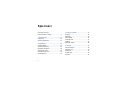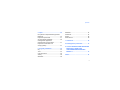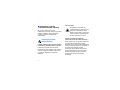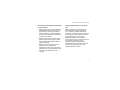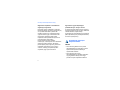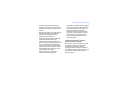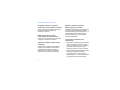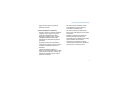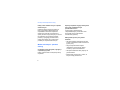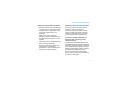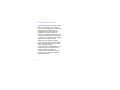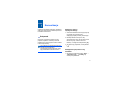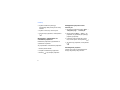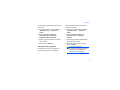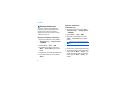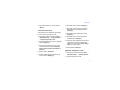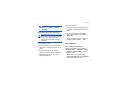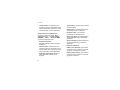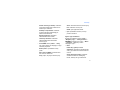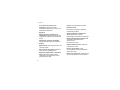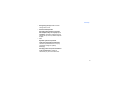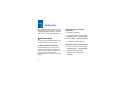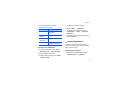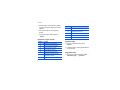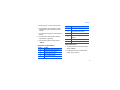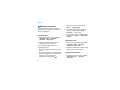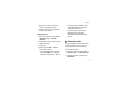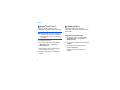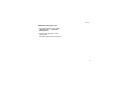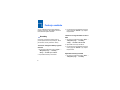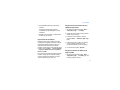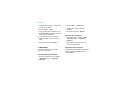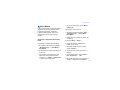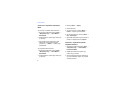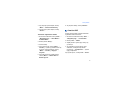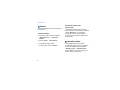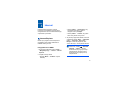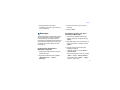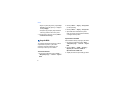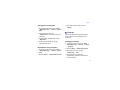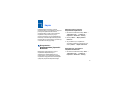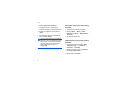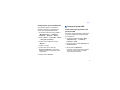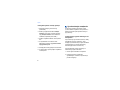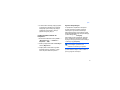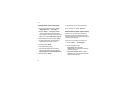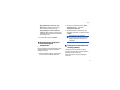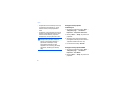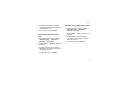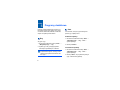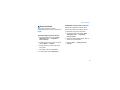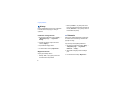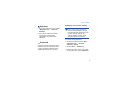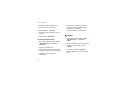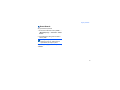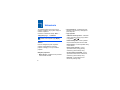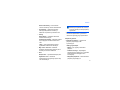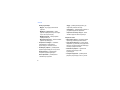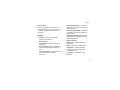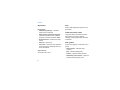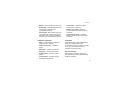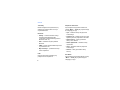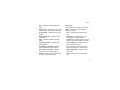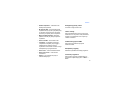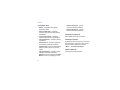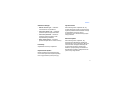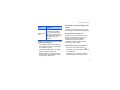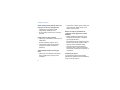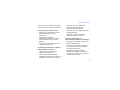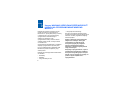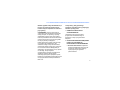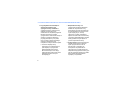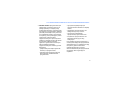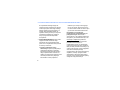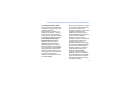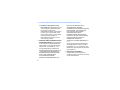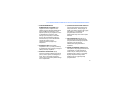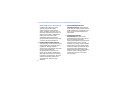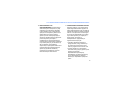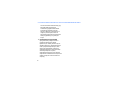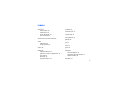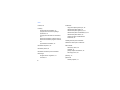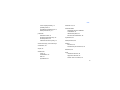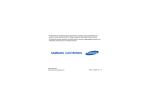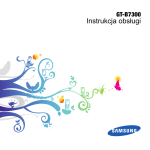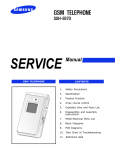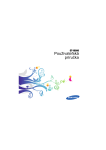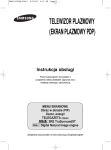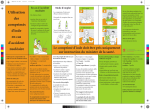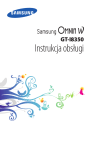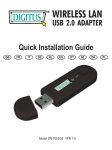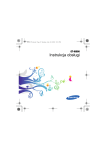Download Samsung Samsung i200 Instrukcja obsługi
Transcript
Część z informacji umieszczonych w tej instrukcji może się różnić w porównaniu do konfiguracji urządzenia.
Zależy to od zainstalowanego w urządzeniu oprogramowania oraz usługodawcy.
World Wide Web
http://www.samsungmobile.com
Printed in Korea
Code No.:GH68-19988A
Polish. 07/2008. Rev. 1.0
SGH-i200
Instrukcja obsługi
Korzystanie z instrukcji
Niniejsza instrukcja ma na celu
zaprezentowanie użytkownikowi funkcji
urządzenia. Podstawowe informacje na temat
urządzenia można znaleźć w skróconej
instrukcji.
Wybierając opcję Wprowadzenie w menu
Start, można także zapoznać się z
konfiguracją urządzenia. Jeśli jako motyw
ekranu oczekiwania zostanie wybrany
Sliding Panel, w ekranie oczekiwania pojawi
się menu Wprowadzenie.
Przestroga – sytuacje, które mogą
spowodować uszkodzenie
urządzenia lub innego sprzętu
Uwaga – wskazówki, uwagi i
dodatkowe informacje
X
Przeczytaj – strony zawierające
informacje na dany temat, na
przykład: X str. 12 (oznacza: "patrz
strona 12")
→
Następnie – kolejność opcji lub
menu, które należy wybrać w celu
wykonania kroku, na przykład:
Naciśnij <Start> → <Wszystkie
progr.> → Aparat fot. (oznacza
dotknięcie przycisku Start,
następnie dotknięcie opcji
Wszystkie progr., a następnie
opcji Aparat fot.)
[ ]
Nawiasy kwadratowe – klawisze
urządzenia, na przykład: [ ]
(oznacza klawisz zasilania)
Ikony pomocnicze
Przed rozpoczęciem korzystania z urządzenia
należy poznać znaczenie ikon stosowanych w
niniejszej instrukcji:
Ostrzeżenie – sytuacje, które mogą
spowodować zranienie
użytkownika lub innych osób
< >
Nawiasy ostrokątne – przyciski
programowe sterujące różnymi
funkcjami na poszczególnych
ekranach, na przykład: <OK>
(oznacza klawisz programowy OK)
Prawa autorskie i znaki towarowe
Prawa własności technologii i produktów
stanowiących elementy tego urządzenia należą
do odpowiednich właścicieli:
• Java™ jest znakiem
towarowym firmy Sun
Microsystems, Inc.
• Bluetooth® jest zastrzeżonym znakiem
towarowym firmy Bluetooth SIG, Inc.
na całym świecie – identyfikator Bluetooth
QD ID: B013854
• Ten produkt zawiera
oprogramowanie, na które
licencji udziela firma MS,
podmiot stowarzyszony
Microsoft Corporation. Microsoft oraz
oprogramowanie z nazwą Microsoft są
zastrzeżonymi znakami towarowymi firmy
Microsoft Corporation. Przed przystąpieniem
do korzystania z tego produktu należy
zapoznać się z rozdziałem Umowa:
WARUNKI UDZIELENIA PRZEZ
MICROSOFT LICENCJI NA
OPROGRAMOWANIE WINDOWS MOBILE
6 pod koniec tego przewodnika, w którym
przedstawiono prawa i ograniczenia.
Spis treści
Informacje na temat
bezpieczeństwa i obsługi .............................4
1. Komunikacja ........................................13
Połączenia .................................................13
Obsługa wiadomości..................................16
2. Multimedia ............................................24
Windows Media .........................................24
Aparat fotograficzny...................................25
Menedżer zawartości.................................28
Odtwarzacz wideo .....................................29
Adobe® Flash® Lite™ ................................30
Notatki głosowe .........................................30
2
3. Funkcje osobiste................................. 32
Kontakty .................................................... 32
Kalendarz .................................................. 34
Office Mobile ............................................. 35
ClearVue PDF ........................................... 37
Zadania ..................................................... 38
Menedżer plików ....................................... 38
4. Internet ................................................. 39
Internet Explorer........................................ 39
Windows Live ............................................ 40
Messenger ................................................ 41
Czytnik RSS .............................................. 42
Podcast ..................................................... 43
Spis treści
5. Łącza.....................................................45
Korzystanie z bezprzewodowej łączności
Bluetooth....................................................45
Połączenie przez USB ...............................47
Synchronizacja urządzenia........................48
Udostępnianie połączenia
internetowego na komputerze ...................51
Połączenie z Internetem lub
siecią prywatną ..........................................51
6. Programy dodatkowe ..........................54
Gry .............................................................54
Java ...........................................................54
Czas na świecie.........................................55
Alarmy........................................................56
Zdarzenie...................................................56
Kalkulator .................................................. 57
Przelicznik ................................................. 57
Stoper........................................................ 58
Smart Search ............................................ 59
7. Ustawienia ........................................... 60
8. Rozwiązywanie problemów................ 72
9. Umowa: WARUNKI UDZIELENIA PRZEZ
MICROSOFT LICENCJI NA
OPROGRAMOWANIE WINDOWS
MOBILE 6 ............................................. 76
Indeks....................................................... 87
3
Informacje na temat
bezpieczeństwa i obsługi
Aby uniknąć niebezpiecznych lub
niedozwolonych sytuacji i zapewnić optymalne
działanie urządzenia, należy postępować
zgodnie z poniższymi ostrzeżeniami i
wskazówkami.
Informacje na temat
bezpieczeństwa
Urządzenie należy przechowywać w miejscu
niedostępnym dla małych dzieci i zwierząt
Urządzenie i wszystkie akcesoria należy
przechowywać poza zasięgiem małych dzieci i
zwierząt. Połknięcie niewielkich części może
spowodować zadławienie lub poważne
obrażenia.
4
Ochrona słuchu
Korzystanie ze słuchawek przy
wysokich poziomach głośności może
prowadzić do uszkodzenia słuchu.
Należy korzystać tylko z minimalnego
poziomu głośności, niezbędnego do
słyszenia rozmowy lub muzyki.
Podczas montowania urządzenia i
akcesoriów należy zachować ostrożność
Należy upewnić się, czy wszystkie urządzenia
oraz związane z nimi akcesoria zostały
bezpiecznie zamontowane w samochodzie. Nie
należy umieszczać urządzenia i akcesoriów w
obszarze nadmuchiwania poduszki
powietrznej. Nieprawidłowo zainstalowany
sprzęt bezprzewodowy może spowodować
poważne uszkodzenia ciała w przypadku
gwałtownego nadmuchania poduszki
powietrznej.
Informacje na temat bezpieczeństwa i obsługi
Ostrożność podczas używania i pozbywania
się akumulatorów
Unikanie wpływu telefonu na rozruszniki
serca
• Należy korzystać tylko z baterii i ładowarek
zaakceptowanych przez firmę Samsung i
przeznaczonych dla danego urządzenia.
Używanie niezgodnych baterii i ładowarek
może spowodować poważne obrażenia lub
uszkodzenie urządzenia.
Między urządzeniem i rozrusznikiem serca
należy zachować odległość przynajmniej
15 cm. Pozwoli to zapobiec ewentualnym
zakłóceniom i jest zalecane przez producentów
oraz niezależny instytut badawczy, Wireless
Technology Research. Jeśli zachodzi
jakiekolwiek podejrzenie, że urządzenie
wywiera wpływ na pracę rozrusznika serca lub
innego sprzętu medycznego, należy
natychmiast wyłączyć urządzenie oraz
skontaktować się z producentem rozrusznika
lub innego sprzętu medycznego w celu
uzyskania dalszych informacji.
• Nigdy nie należy wrzucać baterii do ognia.
Podczas pozbywania się zużytych baterii
należy przestrzegać wszystkich lokalnych
przepisów prawnych.
• Nigdy nie należy umieszczać baterii lub
telefonów w ani na urządzeniach
wydzielających ciepło, takich jak kuchenki
mikrofalowe, piece i grzejniki. Baterie mogą
wybuchnąć, jeśli zostaną zbyt mocno
rozgrzane.
5
Informacje na temat bezpieczeństwa i obsługi
Wyłączanie urządzenia w środowiskach
zagrożonych wybuchem
Ograniczanie ryzyka związanego z
powtarzaniem tych samych ruchów
Nie należy używać urządzenia w miejscach
tankowania paliwa (na stacjach benzynowych)
ani w pobliżu zbiorników z paliwem lub
środkami chemicznymi. Urządzenie należy
wyłączać zawsze, gdy w ostrzeżeniach lub
informacjach znajduje się taka prośba.
Urządzenie może spowodować wybuch lub
pożar wewnątrz i wokół miejsc
przechowywania paliwa i środków
chemicznych, ich transportu oraz w obszarach,
gdzie mają miejsce wybuchy. Nie należy
przechowywać palnych płynów i gazów oraz
materiałów wybuchowych w tym samym
schowku, w którym jest przechowywane
urządzenie, jego części i akcesoria.
W czasie wysyłania wiadomości lub grania na
urządzeniu należy trzymać go luźno, delikatnie
naciskać klawisze, używać funkcji
ograniczających liczbę klawiszy do naciśnięcia
(takich jak szablony lub przewidywanie tekstu)
oraz robić często przerwy.
Ostrzeżenia dotyczące
bezpieczeństwa
UWAGA!
• Firma Samsung Electronics nie ponosi
odpowiedzialności za utratę danych, która
spowodowana będzie niewłaściwym
użytkowaniem telefonu.
• Firma Samsung nie ponosi
odpowiedzialności za wszelkie szczególne
czy przypadkowe szkody, które mogą
powstać w wyniku użytkowania telefonu.
6
Informacje na temat bezpieczeństwa i obsługi
• Nie udziela się jakichkolwiek gwarancji
użyteczności handlowej lub przydatności do
określonego celu chyba, że prawo stanowi
inaczej.
• Nie udziela się gwarancji na długowieczność
działania poszczególnych styków oraz
gwarancji na bezwzględną trwałość
wszelkich elementów telefonu.
• Należy przestrzegać zasad prawidłowego
użytkowania zarówno telefonu jak i
poszczególnych akcesoriów (ładowarka,
bateria i inne). Nie należy podłączać telefonu
do innych urządzeń bez wcześniejszego
zapoznania się z instrukcją ich obsługi. Za
wady i usterki telefonu powstałe w wyniku
nieprawidłowego jego użytkowania oraz w
wyniku podłączania urządzeń
nieprzeznaczonych do współpracy z
telefonem odpowiada użytkownik.
• Gwarancją nie są objęte elementy ulegające
naturalnemu zużyciu w wyniku eksploatacji
(np. wytarcie napisów na klawiaturze czy
wytarcie oraz zadrapania obudowy).
Gwarancja nie obejmuje również usterek
powstałych w wyniku działania czynników
atmosferycznych (np. zawilgocenie czy
usterki wynikłe z działania wysokich lub
niskich temperatur).
Należy zawsze zachować ostrożność
podczas prowadzenia pojazdu
Należy unikać używania urządzenia w czasie
prowadzenia samochodu. Konieczne jest
przestrzeganie wszystkich przepisów
regulujących takie korzystanie z urządzenia.
Aby zwiększyć bezpieczeństwo, zawsze, gdy to
tylko możliwe, należy używać zestawów
głośnomówiących.
7
Informacje na temat bezpieczeństwa i obsługi
Postępowanie zgodnie ze wszystkimi
ostrzeżeniami o bezpieczeństwie i zasadami
Wyłączanie urządzenia lub funkcji
bezprzewodowych w samolocie
Należy przestrzegać wszystkich zasad, które
ograniczają używanie urządzenia w
określonych miejscach.
Urządzenie może zakłócać pracę wyposażenia
samolotu. Należy przestrzegać wszystkich
zasad ustanowionych przez linię lotniczą, a na
prośbę obsługi samolotu należy wyłączyć
urządzenie lub wyłączyć w nim wszystkie
funkcje bezprzewodowe.
Należy używać tylko akcesoriów
zatwierdzonych przez firmę Samsung
Używanie innych akcesoriów może uszkodzić
urządzenie i spowodować obrażenia.
Wyłączanie urządzenia w pobliżu sprzętu
medycznego
Urządzenie może zakłócać pracę urządzeń
medycznych w szpitalach lub placówkach
opieki zdrowotnej. Należy przestrzegać
wszystkich zasad, ostrzeżeń i wskazówek
uzyskiwanych od personelu medycznego.
8
Ochrona baterii i ładowarek przed
uszkodzeniami
• Należy unikać wystawiania baterii na bardzo
niską oraz wysoką temperaturę (poniżej
0° C/32° F powyżej 45° C/113° F). Skrajnie
wysokie lub niskie temperatury mogą
zmniejszyć pojemność i czas pracy baterii.
• Należy chronić baterie przed stykaniem się z
metalowymi przedmiotami. Może to
doprowadzić do utworzenia połączenia
między biegunami + i – baterii i spowodować
jej tymczasowe lub trwałe uszkodzenie.
Informacje na temat bezpieczeństwa i obsługi
• Nigdy nie wolno używać uszkodzonej
ładowarki lub baterii.
• Nie należy malować urządzenia. Farba
może zablokować ruchome elementy i
uniemożliwić prawidłową pracę.
Ostrożne korzystanie z urządzenia
• Nie należy używać lampy błyskowej ani
latarki w zbyt małej odległości od oczu dzieci
lub zwierząt.
• Nie wolno dopuścić do kontaktu urządzenia
z wilgocią – płyny mogą być przyczyną
poważnego uszkodzenia. Nie należy
obsługiwać urządzenia mokrymi rękami.
Uszkodzenie urządzenia wodą może
doprowadzić do unieważnienia gwarancji
producenta.
• Nie należy przechowywać urządzenia w
zakurzonych i brudnych miejscach. Pozwoli
to zapobiec uszkodzeniom ruchomych
elementów.
• Narażenie urządzenia i kart pamięci na
działanie pola magnetycznego może
doprowadzić do ich uszkodzenia. Nie należy
używać futerałów lub akcesoriów z
magnetycznymi zapięciami. Nie należy
również narażać urządzenia na długotrwałe
przebywanie w polu magnetycznym.
• Urządzenie zostało zbudowane ze
złożonych elementów elektronicznych, które
należy chronić od uderzeń i nieostrożnego
traktowania. Dzięki temu można uniknąć
poważnych uszkodzeń.
9
Informacje na temat bezpieczeństwa i obsługi
Należy unikać zakłócania innych urządzeń
elektronicznych.
Urządzenie emituje sygnały fal radiowych,
które mogą zakłócić nieekranowane lub
nieprawidłowo ekranowane urządzenia
elektroniczne, takie jak rozruszniki serca,
aparaty słuchowe i sprzęt medyczny w domach
lub pojazdach. Aby rozwiązać wszystkie
problemy z występującymi zakłóceniami,
należy skonsultować się z producentami
posiadanych urządzeń elektronicznych.
Ważne informacje o sposobie
obsługi
Z urządzenia należy korzystać, trzymając je
w prawidłowy sposób.
Należy unikać kontaktu z wewnętrzną anteną
urządzenia.
10
Naprawy urządzenia mogą być dokonywane
tylko przez wykwalifikowanych
pracowników serwisu.
Próba naprawy urządzenia przez
niewykwalifikowanych pracowników może
doprowadzić do jego uszkodzenia i
unieważnienia gwarancji.
Maksymalizacja czasu pracy baterii i
ładowarki
• Nie należy ładować baterii dłużej niż przez
tydzień. Przeładowanie baterii może skrócić
jej czas pracy.
• Długo nieużywana bateria ulegnie
rozładowaniu i przed użyciem będzie
musiała być ponownie naładowana.
• Nieużywane ładowarki należy odłączyć od
gniazd zasilania.
• Baterii należy używać tylko w celach, do
których zostały przeznaczone.
Informacje na temat bezpieczeństwa i obsługi
Ostrożna obsługa kart SIM i kart pamięci
Zapewnianie dostępu do usług alarmowych
• Nie należy wyjmować karty, gdy informacje
są przenoszone na nią lub używane przez
urządzenie. Może to spowodować utratę
danych i/lub uszkodzenie karty lub
urządzenia.
W pewnych miejscach lub okolicznościach
połączenie z numerem alarmowym z
urządzenia może nie być możliwe. Podczas
podróży w odległych lub słabiej rozwiniętych
obszarach należy zaplanować inny sposób
kontaktu z pracownikami usług alarmowych.
• Należy chronić karty przed silnymi
wstrząsami, ładunkami elektrostatycznymi
oraz zakłóceniami elektrycznymi z innych
urządzeń.
• Częste zapisywanie i kasowanie informacji
skraca żywotność kart pamięci.
• Nie należy dotykać złotych styków karty
pamięci palcami ani metalowymi
przedmiotami. W razie zabrudzenia kartę
należy wytrzeć miękką ściereczką.
Informacje o certyfikacie SAR (Specific
Absorption Rate, specyficzny poziom
napromieniowania)
Urządzenie spełnia wszystkie standardy Unii
Europejskiej dotyczące ograniczenia narażenia
człowieka na energię fal radiowych, emitowaną
przez urządzenia radiowe i telekomunikacyjne.
Standardy te zapobiegają sprzedaży urządzeń,
które przekraczają maksymalny poziom
ekspozycji (znany jako Specific Absorption
Rate – specyficzny poziom napromieniowania),
wynoszący 2,0 W/kg tkanki.
11
Informacje na temat bezpieczeństwa i obsługi
Najwyższy osiągnięty w czasie testów poziom
SAR wyniósł 0,876 W/kg. Przy normalnym
korzystaniu z urządzenia poziom SAR będzie
znacząco niższy: urządzenie zostało
zaprojektowane tak, aby emitowało tylko
niezbędną ilość energii wymaganą do
połączenia z najbliższą stacją bazową. Przez
automatyczne obniżanie poziomu energii, gdy
to tylko możliwe, urządzenie zmniejsza ogólną
ekspozycję na energię fal radiowych.
Umieszczona z tyłu niniejszego instrukcji
obsługi deklaracja zgodności stanowi dowód
tego, że urządzenie jest zgodne z dyrektywą
R&TTE, dotyczącą urządzeń
radiokomunikacyjnych i telekomunikacyjnych
urządzeń końcowych. Więcej informacji o
wartościach SAR i związanych z nią
standardach UE można znaleźć na stronie
internetowej firmy Samsung, poświęconej
urządzeniom mobilnym.
12
1
Komunikacja
Urządzenie umożliwia przesyłanie i odbieranie
wielu typów połączeń i komunikatów przez sieci
komórkowe oraz Internet.
Połączenia
Informacje na temat korzystania z funkcji
połączeń urządzenia. Informacje na temat
podstawowych funkcji połączeń można znaleźć
w skróconej instrukcji.
Przy podłączonym zestawie słuchawkowym
początek sygnału połączenia
przychodzącego bedzie odtwarzany ciszej
aby przeciwdziałać uszkodzeniu słuchu.
Wybieranie numeru
międzynarodowego
1. W ekranie oczekiwania naciśnij i przytrzymaj
przycisk [0], aby wstawić znak +,
zastępujący międzynarodowy kod dostępu.
2. Naciskaj klawisze numeryczne, aby
wprowadzić cały numer do wybrania (numer
kierunkowy kraju, miasta oraz numer
telefonu), a następnie naciśnij klawisz [ ].
3. Aby zakończyć połączenie, naciśnij klawisz
[ ].
Nawiązywanie połączenia z listy
kontaktów
1. Na ekranie oczekiwania naciśnij <Start> →
<Wszystkie progr.> → Kontakty, aby
otworzyć listę kontaktów.
13
Komunikacja
2. Wybierz kontakt lub wyszukaj go,
wprowadzając kilka pierwszych liter nazwy
kontaktu.
3. Wybierz numer, który chcesz wybrać.
Nawiązywanie połączeń z menu
Historia poł.
1. Na ekranie oczekiwania naciśnij <Start> →
<Wszystkie progr.> → Historia poł..
4. Aby zakończyć połączenie, naciśnij klawisz
[ ].
2. Naciśnij klawisz <Menu> → Filtruj → typ
połączenia, aby wyświetlić tylko jeden typ
połączeń (opcjonalnie).
Wyświetlanie i odpowiadanie na
nieodebrane połączenia
3. Przewiń do nazwy kontaktu lub numeru,
który chcesz wybrać i naciśnij klawisz [ ].
Nieodebrane połączenia są wyświetlane na
wyświetlaczu urządzenia.
4. Aby zakończyć połączenie, naciśnij klawisz
[ ].
Aby odpowiedzieć na nieodebrane połączenie:
1. Naciśnij klawisz Środek.
2. Przejdź do nieodebranego połączenia.
3. Naciśnij [
14
], aby nawiązać połączenie.
Przekazywanie połączeń
Funkcja ta nie musi być obsługiwana przez
danego usługodawcę usług i/lub sieć.
Komunikacja
Aby przekazywać połączenia przychodzące na
inny numer:
Aby zablokować rozmowy przychodzące z
konkretnych numerów:
1. Na ekranie oczekiwania naciśnij <Start> →
<Wszystkie progr.> → Ustawienia →
Telefon.
1. Na ekranie oczekiwania naciśnij <Start> →
<Wszystkie progr.> → Ustawienia →
Telefon.
2. Wybierz Połączenia głosowe lub
Połączenia wideo → Przekazyw.
połączeń/Przesyłanie połączeń.
2. Wybierz Połączenia głosowe lub
Połączenia wideo → Blokowanie
połączeń.
3. Wybierz opcję przekazywania i wprowadź
numer telefonu.
3. Wybierz typy połączeń do zablokowania i
wybierz opcję blokowania.
4. Naciśnij klawisz <Gotowe>.
4. Wprowadź hasło blokowania i naciśnij
klawisz <Gotowe>.
Zakaz (blokowanie) połączeń
Do uaktywnienia tej funkcji wymagane jest
hasło zakazu otrzymane od usługodawcy.
W przypadku trzykrotnego
wprowadzenia nieprawidłowego hasła
urządzenie zostanie zablokowane.
Skontaktuj się z usługodawcą.
15
Komunikacja
Obsługa wiadomości
Informacje na temat funkcji wiadomości.
Instrukcje na temat wprowadzania tekstu
można znaleźć w skrócona instrukcja.
Objaśnienie opcji można znaleźć w „Opcje
wiadomości”. X str. 19.
Wysyłanie wiadomości tekstowych
1. Na ekranie oczekiwania naciśnij <Start> →
<Wszystkie progr.> → Obsługa wiadom.
→ SMS/MMS.
2. Dotknij <Menu> → Nowe → SMS.
3. Wprowadź numer telefonu lub naciśnij
<Menu> → Dodaj odbiorcę, aby wybrać
kontakt.
4. Przejdź w dół i wprowadź tekst wiadomości.
5. Aby wysłać wiadomość, naciśnij klawisz
<Wyślij>.
16
Wysyłanie wiadomości
multimedialnych
1. Na ekranie oczekiwania naciśnij <Start> →
<Wszystkie progr.> → Obsługa wiadom.
→ SMS/MMS.
2. Dotknij <Menu> → Nowe → MMS.
3. Wprowadź numer adresata lub naciśnij
<Menu> → Dodaj odbiorcę, aby wybrać
kontakt.
Pola Dw i Udw znajdują się nad polem
Do.
4. Przejdź w dół i wprowadź temat wiadomości.
5. Przejdź w dół i wprowadź tekst wiadomości.
6. Aby wstawić istniejący obiekt multimedialny,
naciśnij przycisk <Menu> → Dołącz → typ
obiektu. Aby wstawić obiekt multimedialny,
naciśnij przycisk <Menu> → Dodaj → typ
obiektu.
Komunikacja
7. Aby wysłać wiadomość, naciśnij klawisz
<Wyślij>.
6. Wprowadź nazwę i naciśnij <Następny>.
Tworzenie konta e-mail
7. Wprowadź serwer poczty przychodzącej i
wybierz typ konta, a następnie naciśnij
<Następny>.
Przed wysłaniem lub odebraniem wiadomości
e-mail musisz utworzyć konto e-mail.
8. Wprowadź nazwę użytkownika i naciśnij
<Następny>.
1. Na ekranie oczekiwania naciśnij <Start> →
<Wszystkie progr.> → Obsługa wiadom.
→ Konfiguracja poczty e-mail.
9. Wprowadź serwer poczty wychodzącej i
naciśnij klawisz <Następny>.
2. Wprowadź adres e-mail i hasło, a następnie
naciśnij <Następny>.
3. Aby ręcznie skonfigurować konto e-mail,
usuń zaznaczenie pola wyboru Spróbuj
pobrać ustaw. poczty e-mail automat. z
Internetu.
4. Naciśnij klawisz <Następny>.
5. Wybierz zdefiniowanego dostawcę usług
e-mail i naciśnij <Następny>.
10.Ustaw, jak często urządzenie ma się łączyć
z serwerem i sprawdzać przychodzące
wiadomości e-mail w opcji Autom. wysył./
odbier. (w razie potrzeby).
11.Naciśnij klawisz <Zakończ>.
Wysyłanie wiadomości e-mail
1. Na ekranie oczekiwania naciśnij <Start> →
<Wszystkie progr.> → Obsługa wiadom..
2. Wybierz nazwę konta e-mail.
17
Komunikacja
3. Naciśnij <Menu> → Nowe.
4. Wpisz adres e-mail w polu Do: lub naciśnij
<Menu> → Dodaj odbiorcę, aby wybrać
kontakt.
Pola DW i UDW znajdują się nad polem
Do.
5. Przejdź w dół i wprowadź temat wiadomości.
6. Przejdź w dół i wprowadź tekst wiadomości.
7. Aby dodać załącznik, naciśnij <Menu> →
Wstaw → typ załącznika.
8. Aby wysłać wiadomość, naciśnij klawisz
<Wyślij>.
Pobranie wiadomości e-mail z serwera
Aby można było pobrać wiadomości e-mail
przy użyciu połączenia dostawcy usług
internetowych lub połączenia VPN, należy
utworzyć konto e-mail.
18
Aby pobierać wiadomości z konta programu
Outlook, patrz rozdział „Synchronizacja
danych”. X str. 49
1. Na ekranie oczekiwania naciśnij <Start> →
<Wszystkie progr.> → Obsługa wiadom..
2. Wybierz nazwę konta e-mail.
3. Naciśnij <Menu> → Wyślij/Odbierz.
Wyświetlanie wiadomości
Można uzyskać dostęp do folderów
wiadomości z wszystkich kont (e-mail, SMS i
MMS) w jednym miejscu.
Aby wyświetlić wiadomości:
1. Na ekranie oczekiwania naciśnij <Start> →
<Wszystkie progr.> → Obsługa wiadom..
2. Wybierz SMS/MMS lub nazwę konta e-mail.
Zostanie wyświetlona skrzynka odbiorcza
wybranego konta.
Komunikacja
Aby pobrać całą treść wiadomości
e-mail, naciśnij <Menu> → Pobierz
wiadomość.
Wyświetlanie i zapisywanie załączników
Załączniki do wiadomości mogą zawierać
wirusy, które mogą uszkodzić urządzenie.
W celu ochrony urządzenia należy
otwierać jedynie załączniki od zaufanych
nadawców.
Aby wyświetlić załącznik:
1. W otwartej wiadomości e-mail przejdź do
załącznika i naciśnij klawisz Środek, aby ją
pobrać.
2. Naciśnij klawisz Środek, aby otworzyć
załącznik, a następnie naciśnij <Otwórz>.
Załącznik zostanie otwarty przy użyciu
odpowiedniej aplikacji.
Aby zapisać załącznik:
1. W otwartej wiadomości e-mail przejdź do
załącznika i naciśnij klawisz Środek, aby ją
pobrać.
2. Naciśnij klawisz Środek, aby otworzyć
załącznik, a następnie naciśnij <Menu> →
Zapisz jako...
3. Określ nazwę pliku i miejsce w pamięci, a
następnie naciśnij <Zapisz> → <OK>.
Opcje wiadomości
Opcje wiadomości tekstowych
Na ekranie oczekiwania naciśnij <Start> →
<Wszystkie progr.> → Ustawienia → Więcej...
→ Ustawienia wysyłania SMS, aby zmienić
następujące opcje:
• Wybór sieci: ustaw typ połączenia,
Preforewana CS (GSM) lub Preforewana
PS (GPRS), zależnie od sieci.
19
Komunikacja
• Termin ważności: ustawienie terminu
ważności wiadomości; jeśli wiadomość nie
zostanie dostarczona w określonym czasie,
zostanie usunięta z centrum wiadomości.
Opcje wiadomości multimedialnych
Na ekranie oczekiwania naciśnij <Start> →
<Wszystkie progr.> → Obsługa wiadom. →
SMS/MMS → <Menu> → Ustawienia MMS,
aby zmienić następujące opcje:
• Ustawienia wysyłania
Priorytet: ustawianie poziomu priorytetu
wiadomości.
Termin ważności: ustawienie terminu
ważności wiadomości; jeśli wiadomość nie
zostanie dostarczona w określonym czasie,
zostanie usunięta z centrum wiadomości.
Opóźnienie dostarczenia: określenie, z
jakim opóźnieniem wiadomości są
wysyłane.
20
Tryb tworzenia: określanie trybu tworzenia
wiadomości MMS.
Rozdzielczość: wybranie maksymalnego
dozwolonego rozmiaru wiadomości.
Ukrywanie adresu: można ustawić
wyświetlanie lub ukrywanie adresu.
Raport doręczenia: włączenie/wyłączenie
raportów potwierdzających dostarczenie
wiadomości.
Raport odczytania: włączenie/wyłączenie
raportów potwierdzających odczytanie
wiadomości.
• Ustawienia odbierania
Odbiór w sieci domowej: można ustawić
odbieranie nowych wiadomości z serwera,
gdy jest się w zasięgu sieci domowej.
Odbiór podczas roamigu: można ustawić
odbieranie nowych wiadomości z serwera,
gdy jest się w roamingu.
Komunikacja
Odrzuć nieznanego nadawcę: ustawienie
przyjmowania/odrzucania wiadomości od
anonimowych nadawców.
Adres: ustawienie adresu IP serwera proxy.
Port: ustawienie numeru portu.
GPRS: wybór połączenia GPRS.
Zezwalaj na raportowanie: ustawienie
wysyłania raportów potwierdzających
dostarczenie wiadomości.
• Opis: wyświetlenie informacji o wersji i
prawach autorskich.
Reklamy dozwolone: ustawienie
odbierania/blokowania reklam.
Ogólne opcje wiadomości
Informacje dozwolone: ustawienie
odbierania/blokowania wiadomości
informacyjnych.
• Profile MMS: Naciśnij <Menu> → Nowy,
aby uzyskać dostęp do następujących opcji
tworzenia połączenia:
Nazwa profilu: wprowadzanie nazwy
profilu.
Adres centrum MMSC: wprowadź adres
URL centrum wiadomości.
Proxy: włącz, aby używać serwera proxy.
Na ekranie oczekiwania naciśnij <Start> →
<Wszystkie progr.> → Obsługa wiadom. →
SMS/MMS lub nazwę konta e-mail → <Menu>
→ Narzędzia → Opcje, aby zmienić
następujące opcje:
• Ekran
Pokaż datę i godzinę na liście
wiadomości: ustawienie wyświetlania daty i
czasu, gdy wiadomość zostanie ustawiona
na liście.
Sortuj wiadomości według: ustawienie
sortowania wiadomości według daty,
tematu, nadawcy lub typu wiadomości.
21
Komunikacja
Po usunięciu lub przeniesieniu
wiadomości: ustawienie sposobu
wyświetlania wiadomości po usunięciu lub
przeniesieniu wiadomości.
• Wysyłanie
Dołącz kopię oryg. wiadomości do
odpowiedzi: dodawanie kopii wiadomości
oryginalnej do odpowiedzi (dla wiadomości
e-mail).
Zapisz kopie wysłanych wiadomości:
zapisywanie kopii wysłanych wiadomości.
• Podpisy
Wybierz konto: można wybrać konto w celu
używania podpisu.
Dla tego konta użyj podpisu: wybierz tę
opcję, aby użyć wybranego konta.
Dołącz przy odpowiadaniu i przesyłaniu
dalej: można dodać podpis podczas
odpowiadania na wiadomość e-mail lub
przekazywania jej dalej.
22
Podpis: można skonfigurować podpis.
• Ustawienia konta
Dla wiadomości tekstowych (SMS) lub
multimedialnych (MMS):
Żądaj powiadomień o dostarczeniu:
włączenie/wyłączenie raportów
potwierdzających dostarczenie wiadomości.
W razie potrzeby użyj formatu Unicode:
ustawienie kodowania Unicode w
wiadomościach.
Dla wiadomości e-mail:
Edytuj konfigurację konta: edytowanie
ustawień konta e-mail.
Harmon. wysył./odbier.: edycja
harmonogramu wysyłania lub odbierania
wiadomości e-mail.
Ustaw. rozm. pobierania: ustawienie limitu
rozmiaru wiadomości e-mail do pobrania.
Komunikacja
• Konfiguracja poczty e-mail: tworzenie
nowego konta e-mail.
• Ustawienia zabezpieczeń
Ostrzegaj przed przejściem do adresu
URL lub pliku, który nie znajduje się na
urządzeniu: ustawienie ostrzeżenia przed
połączeniem się ze stroną WWW lub łączem
do pliku.
• Inne
Wyświetl wybór konta podczas
otwierania okna Obsługa wiadomości:
ustawienie wyświetlania kont e-mail przy
uzyskiwaniu dostępu do aplikacji
Messaging.
Ostrzegaj przed usunięciem wiadomości
na liście wiadomości: ustawienie
ostrzeżenia przy usuwaniu wiadomości.
23
2
Multimedia
Ten rozdział przedstawia informacje na temat
aplikacji Windows Media, aparatu cyfrowego,
Menedżer zawartości, Odtwarzacz, programu
Adobe® Flash® Lite™ oraz Notatki głosowe.
Dodawanie plików do biblioteki
multimediów
1. Dodaj pliki do urządzenia.
2. Na ekranie oczekiwania naciśnij <Start> →
<Wszystkie progr.> → Windows Media.
Windows Media
Za pomocą programu Windows Media można
odtwarzać pliki muzyczne i filmy wideo.
Dodawanie plików do urządzenia
Dodawanie plików muzycznych i wideo do
urządzenia odbywa się przez pobranie ich z
sieci Internet lub przesłanie z komputera za
pomocą programu ActiveSync (patrz
„Synchronizacja danych” X str. 49) lub z karty
pamięci.
24
3. Naciśnij <Menu> → Aktualizuj bibliotekę.
4. Po zakończeniu naciśnij <Gotowe>.
Odtwarzanie plików multimedialnych
1. Na ekranie oczekiwania naciśnij <Start> →
<Wszystkie progr.> → Windows Media.
2. Wybierz bibliotekę multimediów.
3. Przejdź do pliku i naciśnij przycisk
<Odtwórz>.
Multimedia
4. Podczas odtwarzania można użyć
następujących przycisków:
Klawisz
Funkcja
Środek
Wstrzymaj lub wznów
odtwarzanie
Nawigacja
(W lewo)
Przewiń do tyłu
Nawigacja
(W prawo)
Przejście do przodu
Głośność
Zwiększenie lub
zmniejszenie głośności
4. Powtórz etap 3 i dodaj kolejne pliki.
5. Naciśnij <Menu> → Odtwarzacz.
6. Aby zapisać listę odtwarzania, naciśnij
<Odtwarzane> → <Menu> → Zapisz listę
odtwarzania.
7. Wprowadź nazwę listy odtwarzania i naciśnij
przycisk <Gotowe>.
Aparat fotograficzny
Tworzenie listy odtwarzania
Urządzenie umożliwia wykonywanie zdjęć
cyfrowych (w formacie jpg) i nagrywanie plików
wideo (w formacie 3gp).
1. Na ekranie oczekiwania naciśnij <Start> →
<Wszystkie progr.> → Windows Media.
Przechwytywanie zdjęcia
2. Wybierz bibliotekę multimediów.
1. Na ekranie oczekiwania naciśnij <Start> →
<Wszystkie progr.> → Aparat fot..
3. Przejdź do pliku i naciśnij przycisk <Menu>
→ Dodaj do kolejki.
25
Multimedia
2. Skieruj obiektyw na fotografowany obiekt i
wykadruj obraz (patrz „Klawiatura w trybie
aparatu”).
3. Aby wykonać zdjęcie, naciśnij klawisz
Środek.
4. Aby zapisać zdjęcie, naciśnij klawisz
<Zapisz>.
Klawisz
Funkcja
8
Dodanie maski.
9
Przełączenie do trybu
fotografowania w nocy.
0
Zmiana opcji.
*
Zmiana efektu jednego zdjęcia
#
Zmień okno podglądu
Klawiatura w trybie aparatu
Funkcja
Oglądanie zdjęć
1
Przejście do trybu kamery
2
Zmiana trybu robienia zdjęć.
1. Na ekranie wizjera aparatu naciśnij
<Album>.
3
Zmiana rozmiaru obrazu.
4
Zmiana jakości obrazu.
5
Zmiana trybu balansu bieli.
Nagrywanie filmu
6
Ustawienie opóźnienia przed
wykonaniem zdjęcia.
1. Na ekranie oczekiwania naciśnij <Start> →
<Wszystkie progr.> → Aparat fot..
7
Zmiana efektu.
Klawisz
26
2. Przejdź do zdjęcia i naciśnij klawisz Środek,
aby go otworzyć.
Multimedia
2. Naciśnij [1], aby uruchomić kamerę wideo.
3. Skieruj obiektyw na fotografowany obiekt i
wykadruj obraz (patrz „Klawiatura w trybie
kamery”).
4. Aby rozpocząć nagrywanie, naciśnij klawisz
Środek.
5. Po zakończeniu naciśnij klawisz Środek,
aby zatrzymać nagrywanie.
6. Aby zapisać film wideo, naciśnij klawisz
<Zapisz>.
Klawiatura w trybie kamery
Klawisz
Funkcja
1
Przełączenie do trybu aparatu.
2
Zmiana trybu nagrywania.
3
Zmiana rozmiaru klatki.
4
Zmiana jakości obrazu.
Klawisz
Funkcja
5
Zmiana trybu balansu bieli.
6
Ustawienie opóźnienia przed
nagrywaniem filmu wideo.
7
Zmiana efektu.
8
Włączenie lub wyłączenie
dźwięku.
0
Zmiana opcji.
#
Zmień okno podglądu
Odtwarzanie filmu
1. Na ekranie wizjera kamery wideo naciśnij
klawisz <Album>.
2. Przejdź do filmu wideo i naciśnij klawisz
Środek, aby go otworzyć.
27
Multimedia
Menedżer zawartości
Menedżer zawartości umożliwia dostęp do
wszystkich plików i folderów w urządzeniu, a
także ich przeglądanie.
Oglądanie zdjęć
1. Na ekranie oczekiwania naciśnij <Start> →
<Wszystkie progr.> → Menedżer
zawartości → Moje zdjęcia.
2. Przejdź do miniaturki zdjęcia i naciśnij
klawisz Środek, aby go otworzyć.
Podczas oglądania zdjęć można użyć
następujących funkcji:
• Aby przewijać zdjęcia, przewijaj w lewo lub w
prawo.
• Aby zmienić powiększenie, naciśnij klawisz
Środek, a następnie lewy lub prawy klawisz
programowy. Aby zamknąć ekran
powiększenia, naciśnij klawisz [ ].
28
• Aby edytować obraz, naciśnij klawisz
<Menu> → Edytuj zdjęcie.
• Aby ustawić zdjęcie jako tło lub zdjęcie
rozmówcy, naciśnij klawisz <Menu> →
Ustaw jako → wybierz opcję.
• Aby odtworzyć zdjęcia w pokazie slajdów,
naciśnij klawisz <Menu> → Włącz pokaz
slajdów.
Odtwarzanie filmu
1. Na ekranie oczekiwania naciśnij <Start> →
<Wszystkie progr.> → Menedżer
zawartości → Moje wideo.
2. Przejdź do miniatury filmu wideo i naciśnij
klawisz Środek, aby go otworzyć.
Otwieranie dokumentów
1. Na ekranie oczekiwania naciśnij <Start> →
<Wszystkie progr.> → Menedżer
zawartości.
Multimedia
2. Znajdź folder, w którym znajduje się
dokument, a następnie otwórz go.
3. Przejdź do dokumentu i naciśnij klawisz
Środek, aby go otworzyć.
Wysyłanie pliku
1. Na ekranie oczekiwania naciśnij <Start> →
<Wszystkie progr.> → Menedżer
zawartości.
2. Znajdź folder, w którym znajduje się plik, a
następnie otwórz go.
3. Wybierz plik.
4. Naciśnij przycisk <Menu> → Wyślij →
wybierz opcję wysyłania.
• Aby wysłać plik jako wiadomość MMS,
wybierz jako MMS. Patrz „Wysyłanie
wiadomości multimedialnych”. X str. 16
• Aby wysłać plik jako wiadomość e-mail,
wybierz jako Email. Patrz „Wysyłanie
wiadomości e-mail”. X str. 17
• Aby wysłać plik przy użyciu interfejsu
Bluetooth, wybierz opcję przez
Bluetooth. Patrz „Korzystanie z
bezprzewodowej łączności Bluetooth”.
X str. 45
Odtwarzacz wideo
Przy użyciu odtwarzacza filmów wideo można
odtwarzać pliki wideo, które są zapisane w
pamięci urządzenia lub na karcie pamięci.
Aby odtworzyć plik wideo:
1. Na ekranie oczekiwania naciśnij <Start> →
<Wszystkie progr.> → Odtwarzacz wideo.
2. Przejdź do pliku wideo i naciśnij przycisk
<Odtwarzanie>.
29
Multimedia
Adobe® Flash® Lite™
Urządzenie zawiera odtwarzacz flash,
umożliwiający przeglądanie plików flash (swf).
Odtwarzacz Adobe Flash Lite 2.1 obsługuje
pliki opracowane dla Flash 7. W zależności
od rozmiaru pliku lub pojemności pamięci
niektóre pliki flash mogą nie być otwierane
w urządzeniu.
Aby wyświetlić plik Flash:
1. Na ekranie oczekiwania naciśnij <Start> →
<Wszystkie progr.> → Akcesoria →
Adobe Flash Lite.
2. Znajdź folder, w którym znajduje się plik
flash, a następnie otwórz go.
3. Przewiń do pliku Flash i naciśnij klawisz
Środek.
30
Notatki głosowe
Aplikacja Notatka głosowa umożliwia
nagrywanie i odtwarzanie notatek głosowych i
plików audio.
Nagrywanie pliku głosowego
1. Na ekranie oczekiwania naciśnij <Start> →
<Wszystkie progr.> → Organizator →
Notatki głosowe.
2. Aby rozpocząć nagrywanie, naciśnij przycisk
<Nagraj>.
3. Po zakończeniu nagrywania naciśnij
przycisk <Zatrzymaj>.
Plik głosowy zostanie automatycznie
zapisany.
Multimedia
Odtwarzanie plików głosowych
1. Na ekranie oczekiwania naciśnij <Start> →
<Wszystkie progr.> → Organizator →
Notatki głosowe.
2. Przewiń do pliku głosowego i naciśnij
klawisz Środek.
Odtwarzanie rozpocznie się automatycznie.
31
3
Funkcje osobiste
W tym rozdziale zostaną opisane aplikacje
Kontakty, Kalendarz, Office Mobile, ClearVue
PDF, Menedżer plików i Zadania.
Kontakty
Informacje na temat korzystania z kart do
przechowywania informacji osobistych, takich
jak nazwiska, numery telefonów i adresy.
3. Po zakończeniu wprowadzania informacji
naciśnij przycisk <Gotowe>, aby zapisać
kartę kontaktu.
Tworzenie nowego kontaktu na karcie
SIM
1. Na ekranie oczekiwania naciśnij <Start> →
<Wszystkie progr.> → Kontakty →
<Nowy> → Kontakt na karcie SIM.
2. Wprowadź informacje o kontakcie.
Tworzenie nowego kontaktu programu
Outlook
1. Na ekranie oczekiwania naciśnij <Start> →
<Wszystkie progr.> → Kontakty →
<Nowy> → Kontakt z pr. Outlook.
2. Wprowadź informacje o kontakcie.
32
3. Po zakończeniu wprowadzania informacji
naciśnij przycisk <Gotowe>, aby zapisać
kartę kontaktu.
Wyszukiwanie karty kontaktu
1. Na ekranie oczekiwania naciśnij <Start> →
<Wszystkie progr.> → Kontakty.
Funkcje osobiste
2. Wprowadź kilka pierwszych liter nazwy
kontaktu.
Podczas wpisywania liter na ekranie
wyświetlane są odpowiadające im nazwy
kontaktów.
3. Przejdź do karty kontaktu i naciśnij klawisz
Środek, aby go otworzyć.
Kopiowanie kart kontaktów
Można kopiować karty kontaktów z pamięci
urządzenia na kartę SIM i odwrotnie. Podczas
kopiowania kontaktu programu Outlook na
kartę SIM można zachować tylko nazwę
kontaktu i numer telefonu. Aby skopiować kartę
kontaktu, naciśnij <Menu> → Kopiuj wszystko
→ Z pamięci SIM do telefonu lub Z pamięci
telefonu na SIM.
Aby zachować wszystkie informacje dotyczące
kontaktu, należy zsynchronizować kontakty
programu Outlook z komputerem PC (patrz
„Synchronizacja danych” X str. 49).
Przypisanie karcie kontaktu numeru
szybkiego wybierania
1. Na ekranie oczekiwania naciśnij <Start> →
<Wszystkie progr.> → Kontakty.
2. Przejdź do karty kontaktu i naciśnij klawisz
Środek, aby go otworzyć.
3. Przewiń do numeru telefonu i naciśnij
przycisk <Menu> → Dodaj do szybk. wyb.
num..
4. Przewiń w lewo lub w prawo, aby ustawić
numer szybkiego wybierania w polu
przypisania klawiatury (w razie potrzeby).
5. Po zakończeniu naciśnij <Gotowe>.
Przypisanie obrazu lub dzwonka do
karty kontaktu
1. Na ekranie oczekiwania naciśnij <Start> →
<Wszystkie progr.> → Kontakty, aby użyć
kontaktu programu Outlook.
33
Funkcje osobiste
2. Przejdź do karty kontaktu i naciśnij klawisz
Środek, aby go otworzyć.
3. Naciśnij <Menu> → Edytuj.
4. Aby przypisać dzwonek, przewiń do opcji
Niestand. dzwonek i przewijaj w lewo lub w
prawo, aby wybrać dzwonek.
5. Aby przypisać obraz, przewiń do opcji
Obraz i przewijaj w prawo, aby wybrać
obraz.
6. Po zakończeniu naciśnij <Gotowe>.
Kalendarz
Kalendarz umożliwia śledzenie spotkań,
urodzin i innych zdarzeń.
Tworzenie zdarzenia kalendarza
1. Na ekranie oczekiwania naciśnij <Start> →
<Wszystkie progr.> → Organizator →
Kalendarz.
34
2. Naciśnij <Menu> → Nowy termin.
3. Wypełnij pola i dostosuj ustawienia
zdarzenia.
4. Po zakończeniu naciśnij <Gotowe>.
Zmiana widoku kalendarza
1. Na ekranie oczekiwania naciśnij <Start> →
<Wszystkie progr.> → Organizator →
Kalendarz.
2. Naciśnij lewy klawisz programowy, aby
zmienić widok kalendarza.
Wyłączanie alarmu zdarzenia
Po włączeniu dźwięku alarmu dla ustawionego
uprzednio zdarzenia kalendarza naciśnij
klawisz <Odrzuć>.
Funkcje osobiste
Office Mobile
Program Office Mobile umożliwia otwieranie i
edytowanie za pomocą urządzenia plików
programów Word, Excel i PowerPoint.
Urządzenie obsługuje pliki utworzone w
pakiecie Office 97 lub w jego nowszych
wersjach.
Otwieranie i edytowanie skoroszytu
Excel
Aby otworzyć i wyświetlić skoroszyt Excel:
1. Na ekranie oczekiwania naciśnij <Start> →
<Wszystkie progr.> → Office Mobile →
Excel Mobile.
4. Aby zamknąć skoroszyt, naciśnij <Menu> →
Zamknij plik.
Aby edytować skoroszyt Excel:
1. Na ekranie oczekiwania naciśnij <Start> →
<Wszystkie progr.> → Office Mobile →
Excel Mobile.
2. Znajdź plik Excel i wybierz jego nazwę, aby
go otworzyć.
3. Naciśnij <Menu> → Edytuj.
4. Przejdź do komórki i naciśnij klawisz
Środek, aby ją wybrać.
5. Wprowadź wartości lub tekst i naciśnij
klawisz <Gotowe>.
2. Znajdź plik Excel i wybierz jego nazwę, aby
go otworzyć.
6. W razie potrzeby powtórz czynności 4–5
powyżej.
3. Aby powiększyć lub pomniejszyć część
dokumentu, naciśnij dowolny klawisz
programowy → <Widok> → Powiększenie
→ wybierz opcję powiększenia.
7. Aby zapisać skoroszyt, naciśnij <Menu> →
Plik → Zapisz jako... → <OK>.
8. Wprowadź nazwę pliku i wybierz miejsce w
pamięci, a następnie naciśnij <Zapisz>.
35
Funkcje osobiste
Otwieranie i edytowanie dokumentu
Word
3. Naciśnij <Menu> → Edytuj.
Aby otworzyć i wyświetlić dokument Word:
5. Aby zmienić format, naciśnij <Menu> →
Format → wybierz typ formatowania.
1. Na ekranie oczekiwania naciśnij <Start> →
<Wszystkie progr.> → Office Mobile →
Word Mobile.
4. Zmień dokument.
6. Aby zapisać dokument, naciśnij <Menu> →
Plik → Zapisz jako....
2. Znajdź plik Word i wybierz jego nazwę, aby
go otworzyć.
7. Wprowadź nazwę pliku i wybierz miejsce w
pamięci, a następnie naciśnij <Zapisz>.
3. Aby powiększyć lub pomniejszyć część
dokumentu, naciśnij dowolny klawisz
programowy → <Widok> → wybierz opcję
powiększenia.
Otwieranie i wyświetlanie pokazu
slajdów PowerPoint
Aby edytować dokument Word:
1. Na ekranie oczekiwania naciśnij <Start> →
<Wszystkie progr.> → Office Mobile →
Word Mobile.
2. Znajdź plik Word i wybierz jego nazwę, aby
go otworzyć.
36
1. Na ekranie oczekiwania naciśnij <Start> →
<Wszystkie progr.> → Office Mobile →
PowerPoint Mobile.
2. Znajdź plik PowerPoint i wybierz jego
nazwę, aby go otworzyć.
3. Obróć urządzenie w kierunku przeciwnym
do ruchu wskazówek zegara, aby uzyskać
orientację poziomą.
Funkcje osobiste
4. Aby rozpocząć pokaz slajdów, naciśnij
<Menu> → Pokaz niestandardowy.
5. Aby zakończyć pokaz slajdów, naciśnij
<Koniec>.
Tworzenie i edytowanie notatki
1. Na ekranie oczekiwania naciśnij <Start> →
<Wszystkie progr.> → Office Mobile →
OneNote Mobile.
2. Naciśnij klawisz <Nowy>.
3. Utwórz notatkę.
4. Aby zmienić format, naciśnij <Menu> →
Formatuj → wybierz typ formatowania. Aby
wyczyścić całe formatowanie, naciśnij
<Menu> → Formatuj → Wyczyść
wszystko.
6. Aby zapisać notatkę, naciśnij <Gotowe>.
ClearVue PDF
Program ClearVue PDF umożliwia otwieranie i
wyświetlanie dokumentów PDF.
1. Na ekranie oczekiwania naciśnij <Start> →
<Wszystkie progr.> → ClearVue PDF.
2. Naciśnij <Plik> → Otwórz.
3. Znajdź plik PDF i wybierz jego nazwę, aby
go otworzyć.
4. Aby powiększyć lub pomniejszyć część
dokumentu, naciśnij dowolny klawisz
programowy → <Powiększanie> → wybierz
opcję powiększenia.
Aby uzyskać pomoc, naciśnij <Plik> → Pomoc.
5. Aby dodać obrazy lub notatki głosowe,
naciśnij <Menu> → Wstaw obraz lub
Wstaw nagranie.
37
Funkcje osobiste
Zadania
W aplikacji Zadania można tworzyć listy zadań i
przypomnienia.
Tworzenie zadania
1. Na ekranie oczekiwania naciśnij <Start> →
<Wszystkie progr.> → Organizator →
Zadania.
2. Naciśnij <Menu> → Nowe zadanie.
3. Wprowadź szczegóły zadania.
4. Po zakończeniu naciśnij <Gotowe>.
Zaznaczanie zadania jako
ukończonego
Po zakończeniu zadania powróć do ekranu
Tasks i przewiń do nazwy zadania, a następnie
naciśnij <Wykonano>. Po zaznaczeniu
zadania jako ukończonego nie będą już
przyjmowane dla niego żadne zaplanowane
przypomnienia.
Menedżer plików
Aplikacja Menedżer plików umożliwia
wyszukiwanie plików i folderów w urządzeniu.
Na ekranie oczekiwania naciśnij <Start> →
<Wszystkie progr.> → Menedżer plików.
Naciśnij <Menu>, aby zmienić nazwę pliku i
folderu, usunąć je lub edytować.
38
4
Internet
Rozdział zawiera informacje na temat
korzystania z przeglądarki Internet Explorer,
usług Windows Live, komunikatora Messenger,
czytnika RSS i podcastów.
Internet Explorer
Można użyć programu Internet Explorer do
przeglądania stron WWW i dodawania do
zakładek ulubionych stron.
Przeglądanie stron WWW
1. Na ekranie oczekiwania naciśnij <Start> →
<Wszystkie progr.> → Internet → Internet
Explorer.
2. Przejdź do strony WWW:
• Naciśnij <Menu> → Pasek adresu, aby
wprowadzić adres strony WWW, a
następnie naciśnij <Przejdź>.
• Naciśnij <Menu> → Historia, aby wybrać
adres strony WWW z listy historii.
3. Aby zamknąć połączenie WWW, na ekranie
oczekiwania naciśnij <Start> → <Wszystkie
progr.> → Akcesoria → Men. trans.
Danych. Przewiń do połączenia, które
chcesz zakończyć i naciśnij klawisz Środek.
Aby sprawdzić, czy połączenie zostało
zakończone, naciśnij [ ] → Menedżer
bezprzew. → Telefon → i naciśnij
klawisz Środek, aby wyłączyć funkcje
bezprzewodowe. Naciśnij ponownie
klawisz Środek, aby włączyć funkcje
bezprzewodowe.
• Naciśnij <Menu> → Ulubione i wybierz
zakładkę.
39
Internet
Dodawanie zakładek
1. Na ekranie oczekiwania naciśnij <Start> →
<Wszystkie progr.> → Internet → Internet
Explorer.
2. Uzyskaj dostęp do żądanej strony WWW i
naciśnij <Menu> → Dodaj do ulubionych.
3. Wprowadź nazwę zakładki i jej adres (w
razie potrzeby).
4. Zmień folder, do którego chcesz dodać
zakładkę (w razie potrzeby).
• Połączenia: konfigurowanie ustawień
połączeń:
• Pamięć: wyświetlenie informacji
dotyczących pamięci, wykorzystywanej
przez pliki tymczasowe, pliki cookies i
historię.
Windows Live
5. Naciśnij klawisz <Dodaj>.
Usługa Windows Live umożliwia kontakt z
przyjaciółmi oraz szybki dostęp do informacji w
sieci Internet.
Zmiana ustawień przeglądarki
Aby uruchomić usługę Windows Live z
poziomu ekranu oczekiwania:
W przeglądarce naciśnij <Menu> → Narzędzia
→ Opcje.
• Ogólne: ustawienie dźwięków i wyświetlenie
ustawień przeglądarki.
• Strona główna: ustawienie adresu strony
głównej.
40
1. Na ekranie oczekiwania naciśnij <Start> →
<Wszystkie progr.> → Internet →
Windows Live.
2. Przewiń do opcji Zarejestruj się w
Windows Live i naciśnij klawisz Środek.
Internet
3. Postępuj zgodnie z instrukcjami
wyświetlanymi na ekranie, aby zakończyć
proces konfiguracji.
Messenger
Aplikacja Messenger umożliwia stały kontakt z
innym użytkownikami, a także sprawdzanie
konta pocztowego bez stałego połączenia
internetowego. Połączenie jest przywracane po
otrzymaniu nowej wiadomości e-mail lub gdy
użytkownik chce uzyskać dostęp do usług
internetowych.
Konfigurowanie komunikatora
Messenger i logowanie
1. Zaloguj się do usługi Windows Live (patrz
poprzednia część).
2. Na ekranie oczekiwania naciśnij <Start> →
<Wszystkie progr.> → Internet →
Messenger.
3. Przewiń w lewo albo w prawo, aby stan
logowania.
4. Naciśnij <Zarej.>.
Prowadzenie rozmowy przy użyciu
komunikatora Messenger
1. W ekranie komunikatora znajdź nazwę
kontaktu i wybierz ją, a następnie naciśnij
<Wyślij>.
2. Wprowadź wiadomość w polu tekstowym w
dolnej części ekranu, a następnie naciśnij
<Wyślij>.
3. Podczas rozmowy można wykonywać
następujące działania:
• Wstawiać emotikony: naciśnij <Menu> →
Dodaj emotikon
• Zaprosić daną osobę do rozmowy: naciśnij
<Menu> → Opcje → Dodaj uczestnika
• Przesłać plik: naciśnij <Menu> → Wyślij →
typ pliku → wybierz plik
41
Internet
• Nagrać i wysłać plik głosowy: wybierz Klip
głosowy, nagraj plik głosowy, a następnie
naciśnij <Wyślij>
• Przełączać się pomiędzy listą kontaktów i
rozmową: przewiń w lewo lub w prawo
4. Aby zakończyć rozmowę, naciśnij <Menu>
→ Zakończ konwersację.
2. Naciśnij <Menu> → Edytuj → Nowy folder
(w razie potrzeby).
3. Naciśnij <Menu> → Edytuj → Nowy kanał.
4. Wprowadź adres kanału RSS i wybierz
folder, do którego chcesz dodać kanał RSS,
a następnie naciśnij <OK.>.
Importowanie kanałów
Czytnik RSS
Ten rozdział przedstawia informacje na temat
czytnika RSS i sposobu, w jaki można
uzyskiwać najnowsze wiadomości oraz
informacje z ulubionych stron WWW.
Tworzenie kanałów
1. Na ekranie oczekiwania naciśnij <Start> →
<Wszystkie progr.> → Internet → Czytnik
RSS.
42
Można dodawać kanały, importując pliki OPML.
1. Na ekranie oczekiwania naciśnij <Start> →
<Wszystkie progr.> → Internet → Czytnik
RSS.
2. Naciśnij <Menu> → OPML → Importuj →
Wybierz plik w formacie OPML lub
Wprowadź adres OPML URL.
3. Znajdź plik OPML lub wprowadź jego adres.
Internet
Odczytywanie kanałów RSS
1. Na ekranie oczekiwania naciśnij <Start> →
<Wszystkie progr.> → Internet → Czytnik
RSS.
2. Przewiń do kanału i naciśnij
<Uaktualnienie> aby uzyskać najnowsze
informacje.
3. Po zakończeniu aktualizowania naciśnij
<Wykonano>.
4. Naciśnij klawisz środek, aby wybrać
zaktualizowany kanał.
Wyszukiwanie nowych kanałów
1. Na ekranie oczekiwania naciśnij <Start> →
<Wszystkie progr.> → Internet → Czytnik
RSS.
2. Naciśnij <Menu> → Wyszukiwanie kanału.
3. Wprowadź słowo kluczowe i naciśnij
<Szukaj>.
Podcast
Można użyć aplikacji Podcast do pobierania
plików audio lub wideo i odtwarzania ich w
urządzeniu.
Subskrypcja podcastu
1. Na ekranie oczekiwania naciśnij <Start> →
<Wszystkie progr.> → Internet → Podcast
→ Podcasty.
2. Naciśnij <Menu> → Subskrybuj podcast.
3. Wprowadź adres URL i naciśnij
<Subskrybuj> → <Tak>.
4. Postępuj zgodnie z instrukcjami
wyświetlanymi na ekranie, aby zakończyć
proces konfiguracji.
43
Internet
Wyszukiwanie podcastu
1. Na ekranie oczekiwania naciśnij <Start> →
<Wszystkie progr.> → Internet → Podcast
→ Podcasty.
2. Naciśnij <Menu> → Wyszukaj podcast.
3. Wprowadź słowo kluczowe i naciśnij
<Szukaj>.
Urządzenie rozpocznie wyszukiwanie
pokrewnych raportów w sieci Internet i
wyświetli wyniki.
4. Naciśnij <Dodaj>, aby dodać go do listy
podcastów.
Pobieranie podcastu i odtwarzanie go
1. Na ekranie oczekiwania naciśnij <Start> →
<Wszystkie progr.> → Internet → Podcast
→ Podcasty.
44
2. Przejdź do podcastu i naciśnij <Pobierz>,
aby go pobrać.
Podcast zostanie automatycznie
odtworzony w programie Windows Media
Player.
5
Łącza
Rozdział zawiera informacje na temat
przesyłania danych z urządzenia i do niego za
pomocą funkcji Bluetooth lub kabla do
przesyłania danych oraz synchronizowania
urządzenia z komputerem przy użyciu
programu ActiveSync. Są też przedstawione
informacje na temat konfigurowania połączeń
transmisji danych lub sieciowych i łączenia się
z Internetem lub siecią prywatną.
Korzystanie z
bezprzewodowej łączności
Bluetooth
Maksymalny zasięg łączności z innymi
urządzeniami bezprzewodowymi
obsługującymi standard Bluetooth to 10
metrów. Ściany i inne przeszkody pomiędzy
urządzeniami mogą blokować lub zmniejszać
wydajność połączenia bezprzewodowego.
Włączanie funkcji łączności
bezprzewodowej Bluetooth
1. Na ekranie oczekiwania naciśnij <Start> →
<Wszystkie progr.> → Ustawienia →
Połączenia → Bluetooth → Główny.
2. Naciśnij <Menu> → Włącz protokół
Bluetooth.
3. Aby umożliwić innym urządzeniom
wyszukanie urządzenia i połączenie z nim,
naciśnij <Menu> → Włącz widoczność.
Wyszukiwanie i powiązanie z
urządzeniem Bluetooth
1. Na ekranie oczekiwania naciśnij <Start> →
<Wszystkie progr.> → Ustawienia →
Połączenia → Bluetooth → Główny.
45
Łącza
2. Wybierz Dodaj nowe urządzenie...
Urządzenie wyszuka i wyświetli listę
urządzeń obsługujących interfejs Bluetooth.
3. Przewiń do urządzenia i naciśnij klawisz
<Dalej>.
4. Wprowadź kod PIN połączenia Bluetooth i
naciśnij klawisz <Dalej>.
Aby można było powiązać dwa urządzenia
Bluetooth, muszą one posługiwać się takim
samym kodem PIN. Zestawy słuchawkowe
i głośnomówiące zestawy samochodowe
mogą używać stałego kodu PIN, na
przykład 0000.
5. Naciśnij klawisz <Gotowe>.
Przesyłanie danych przy użyciu funkcji
Bluetooth
1. Wybierz plik lub element do wysłania.
2. Naciśnij <Menu> → Wyślij → przez
Bluetooth lub <Menu> → Wyślij kontakt →
Transmituj.
3. Wybierz urządzenie z listy.
Odbieranie danych przy użyciu funkcji
Bluetooth
1. Na ekranie oczekiwania naciśnij <Start> →
<Wszystkie progr.> → Ustawienia →
Połączenia → Transmituj.
2. Zaznacz pole wyboru obok opcji Odbierz
transmisje przychodzące.
3. Naciśnij klawisz <Gotowe>.
46
Łącza
Konfigurowanie portu COM Bluetooth
Połączenie przez USB
W przypadku połączenia z urządzeniem
Bluetooth, obsługującym profil szeregowy,
można ustanowić port COM Bluetooth.
Ustawianie domyślnego działania dla
połączenia USB
1. Na ekranie oczekiwania naciśnij <Start> →
<Wszystkie progr.> → Ustawienia →
Połączenia → Bluetooth → Główny.
Aby określić domyślne działanie podejmowane
w momencie podłączenia urządzenia kablem
do komputera PC:
2. Naciśnij <Menu> → Porty COM → <Menu>
→ Nowy port wychodzący.
1. Na ekranie oczekiwania naciśnij <Start> →
<Wszystkie progr.> → Ustawienia →
Połączenia → USB.
3. Wybierz nazwę urządzenia i naciśnij
<Wybierz>.
4. Wybierz port COM.
5. Zaznacz pole wyboru obok opcji
Bezpieczne połączenie, aby utworzyć
bezpieczne połączenie pomiędzy dwoma
urządzeniami.
2. Ustaw domyślny tryb USB (ActiveSync lub
Pamięć masowa).
3. Naciśnij klawisz <Wykonano>.
Informacje na temat korzystania z programu
ActiveSync można znaleźć w rozdziale
„Synchronizacja urządzenia”.
6. Naciśnij klawisz <Gotowe>.
47
Łącza
Przesyłanie plików na kartę pamięci
1. Włóż kartę pamięci (patrz skrócony
przewodnik).
2. Zmień tryb połączenia USB na Pamięć
masowa. (Informacje na temat używania
opcji Pamięć masowa można znaleźć w
rozdziale „Połączenie przez USB”.).
3. Podłącz urządzenie kablem do komputera
PC.
4. Po wyświetleniu na monitorze okna
dialogowego wybierz opcję Otwórz folder.
aby wyświetlić pliki.
5. Prześlij pliki na kartę pamięci lub odwrotnie.
6. Po zakończeniu operacji odłącz urządzenie
od komputera.
Synchronizacja urządzenia
Za pomocą programu ActiveSync można
synchronizować urządzenie z komputerem, a
także wykonywać kopie zapasowe danych i
przywracać je.
Instalowanie programu ActiveSync na
komputerze
Aby można było synchronizować dane, należy
zainstalować program ActiveSync, który
znajduje się na dostarczonym dysku CD-ROM
lub jest dostępny na stronie WWW firmy
Microsoft (http://www.microsoft.com).
Aby zainstalować program ActiveSync z
dostarczonego dysku CD-ROM:
1. Umieść dysk CD-ROM w komputerze.
2. Postępuj zgodnie z instrukcjami
wyświetlanymi na ekranie, aby zakończyć
proces konfiguracji.
48
Łącza
3. Po zakończeniu instalacji postępuj zgodnie
z instrukcjami wyświetlanymi w kreatorze
konfiguracji synchronizacji, aby połączyć
urządzenie z komputerem i utworzyć
połączenie wymiany danych.
Podłącz urządzenie kablem do
komputera.
1. Na ekranie oczekiwania naciśnij <Start> →
<Wszystkie progr.> → Ustawienia →
Połączenia → USB.
2. Zmień tryb połączenia USB na ActiveSync i
naciśnij <Wykonano>.
3. Podłącz jeden koniec kabla do gniazda
wielofunkcyjnego w urządzeniu, a drugi
koniec do portu USB w komputerze.
Synchronizacja danych
Po podłączeniu urządzenia do komputera
program ActiveSync powinien rozpocząć
automatyczne synchronizowanie danych.
Można też rozpocząć synchronizację ręcznie,
klikając Synchronizuj. Aby zatrzymać bieżącą
synchronizację, kliknij Zatrzymaj.
Można także ręcznie wyszukiwać i kopiować
pliki z urządzenia do komputera i odwrotnie,
używając okna programu Microsoft ActiveSync
i wybierając opcję Eksploruj.
Niektóre pliki i foldery mogą być ukryte
przed dostępem z poziomu PC w
zakeżności od ustawionych atrybutów.
Szczegółowe informacje na temat
synchronizowania danych można znaleźć w
pomocy programu ActiveSync.
49
Łącza
Konfigurowanie serwera Exchange
9. Wybierz typy danych do synchronizacji.
1. Na ekranie oczekiwania naciśnij <Start> →
<Wszystkie progr.> → ActiveSync.
10.Po zakończeniu naciśnij <Zakończ>.
2. Naciśnij <Menu> → Konfiguruj serwer.
Jeśli nie została jeszcze skonfigurowana
synchronizacja z serwerem Exchange, opcja
będzie mieć nazwę Dodaj źródło serwera.
Zmiana harmonogramu synchronizacji
3. Wprowadź adres e-mail i naciśnij <Dalej>.
4. W razie konieczności wprowadź nazwę
użytkownika, adres domeny i hasło.
5. Naciśnij klawisz <Dalej>.
6. Wprowadź adres serwera.
7. Aby ustanowić bezpieczne połączenie,
zaznacz pole wyboru obok opcji Serwer
wymaga połączenia szyfrowanego (SSL).
8. Naciśnij klawisz <Dalej>.
50
Jeśli dane są rutynowo synchronizowane z
serwerem Exchange, można skonfigurować
ustawienia harmonogramu godzin szczytowych
i godzin pozaszczytowych.
Aby zmienić harmonogram synchronizacji:
1. Naciśnij <Menu> → Harmonogram.
2. Ustaw następujące opcje:
• Pory szczytu: Można ustawić
częstotliwość synchronizowania podczas
godzin szczytowych.
• Pory poza szczytem: Można ustawić
częstotliwość synchronizowania podczas
godzin pozaszczytowych.
Łącza
• Wysyłaj/odbieraj po kliknięciu opcji
Wyślij: Można ustawić harmonogramy
synchronizacji podczas roamingu.
2. Na ekranie oczekiwania naciśnij <Start> →
<Wszystkie progr.> → Internet →
Udostępnianie Internetu.
• Użyj powyższych ustawień podczas
roamingu: Można ustawić synchronizację
podczas każdego wysyłania lub odbierania
wiadomości e-mail.
3. Wybierz połączenie z komputerem i typ
połączenia sieciowego, a następnie naciśnij
<Połącz>.
3. Po zakończeniu naciśnij <Gotowe>.
Udostępnianie połączenia
internetowego na
komputerze
Można skonfigurować urządzenie jako modem
bezprzewodowy dla komputera i zapewnić
dostęp do Internetu.
1. Podłącz urządzenie kablem do komputera
PC lub za pomocą interfejsu Bluetooth.
Gdy zapewnione jest połączenie
internetowe za pomocą funkcji Internet
Sharing, połączenie ActiveSync jest
nieaktywne.
Połączenie z Internetem lub
siecią prywatną
Aby połączyć się z Internetem lub siecią
prywatną i przesyłać dane, utwórz połączenie
transmisji danych lub sieciowe.
Przed rozpoczęciem uzyskaj następujące
informacje:
51
Łącza
• Od operatora sieci komórkowej: informacje
na temat taryf transmisji danych, numer
telefonu serwera, nazwę użytkownika i
hasło.
• Od dostawcy usług internetowych (ISP) lub
dostawcy usług bezprzewodowych: numer
telefonu serwera dostawcy lub punktu
dostępowego, nazwę użytkownika i hasło.
Urządzenie powinno być juz
skonfigurowane pod kątem dostępu do
Internetu. Jeśli występują problemy z
połączeniem internetowym, należy
zmodyfikować połączenia. W razie
wątpliwości co do informacji, jakie należy
wprowadzić, skontaktuj się z dostawcą
usług.
Konfigurowanie połączeń
modemowych
1. Na ekranie oczekiwania naciśnij <Start> →
<Wszystkie progr.> → Ustawienia →
Połączenia → Połączenie telefoniczne.
2. Naciśnij <Menu> → Dodaj, aby dodać nowe
połączenie.
3. Skonfiguruj dane dotyczące połączenia
(szczegółowe informacje można znaleźć w
„Połączenie telefoniczne” X str. 66).
4. Po zakończeniu naciśnij <Gotowe>.
Konfigurowanie połączeń GPRS
1. Na ekranie oczekiwania naciśnij <Start> →
<Wszystkie progr.> → Ustawienia →
Połączenia → Sieć GPRS.
2. Naciśnij <Menu> → Dodaj, aby dodać nowe
połączenie.
52
Łącza
3. Skonfiguruj dane dotyczące połączenia
(szczegółowe informacje można znaleźć w
„Sieć GPRS” X str. 66).
4. Po zakończeniu naciśnij <Gotowe>.
Konfigurowanie połączeń serwera
proxy
1. Na ekranie oczekiwania naciśnij <Start> →
<Wszystkie progr.> → Ustawienia →
Połączenia → Serwer proxy.
Konfigurowanie połączeń serwera VPN
1. Na ekranie oczekiwania naciśnij <Start> →
<Wszystkie progr.> → Ustawienia →
Połączenia → Sieć VPN.
2. Naciśnij <Menu> → Dodaj, aby dodać nowe
połączenie.
3. Skonfiguruj dane dotyczące połączenia
(szczegółowe informacje można znaleźć w
„Sieć VPN” X str. 68).
4. Po zakończeniu naciśnij <Gotowe>.
2. Naciśnij <Menu> → Dodaj, aby dodać nowe
połączenie.
3. Skonfiguruj dane dotyczące połączenia
(szczegółowe informacje można znaleźć w
„Serwer proxy” X str. 67).
4. Po zakończeniu naciśnij <Gotowe>.
53
6
Programy dodatkowe
Niniejszy rozdział przedstawia informacje na
temat korzystania z gier, aplikacji Java, Czas
na świecie, Zdarzenie, Kalkulator, Przelicznik,
Stoper oraz aplikacji Smart Search.
Gry
Aby grać w gry:
Java
Java to folder, w którym są przechowywane
pobrane gry i aplikacje Java.
Pobieranie aplikacji
1. Na ekranie oczekiwania naciśnij <Start> →
<Wszystkie progr.> → Gry → Java →
wybierz aplikację.
1. Na ekranie oczekiwania naciśnij <Start> →
<Wszystkie progr.> → Gry.
2. Naciśnij <Pobierz>.
2. Wybierz grę z listy i postępuj zgodnie z
instrukcjami wyświetlanymi na ekranie.
Uruchamianie aplikacji
Dostępne gry mogą się różnić w zależności
od operatora lub regionu. Każda gra może
używać innego sposobu sterowania i mieć
inne opcje.
54
1. Na ekranie oczekiwania naciśnij <Start> →
<Wszystkie progr.> → Gry → Java →
wybierz aplikację.
2. Naciśnij <Menu>, aby uzyskać listę różnych
opcji i ustawień danej aplikacji.
Programy dodatkowe
Czas na świecie
Zegar czasu na świecie umożliwia
monitorowanie godziny w innych miastach lub
krajach.
Tworzenie zegara czasu na świecie
1. Na ekranie oczekiwania naciśnij <Start> →
<Wszystkie progr.> → Organizator →
Czas na świecie.
2. Przejdź do funkcji zegara czasu na świecie i
naciśnij <Menu> → Przypisz.
Dodawanie na ekran czasu na świecie
Możliwe jest wyświetlanie czasu dla dwóch
różnych stref czasowych na jednym ekranie.
Po utworzeniu zegara czasu na świecie:
1. Na ekranie oczekiwania naciśnij <Start> →
<Wszystkie progr.> → Organizator →
Czas na świecie.
2. Przewiń do odpowiedniego zegara czasu na
świecie, który chcesz dodać.
3. Naciśnij <Menu> → Ustaw jako ekran
startowy.
3. Przewiń w lewo lub w prawo, aby wybrać
kraj i miasto.
Aby ustawić czas letni, wybierz DST.
4. Po zakończeniu naciśnij <Wykonano>.
55
Programy dodatkowe
Alarmy
Poniżej przedstawiono informacje o ustawianiu
i kontroli alarmów dotyczących ważnych
wydarzeń.
Ustawianie nowego alarmu
• Naciśnij <Odrzuć>, aby zatrzymać alarm i
uruchomić jednocześnie funkcję drzemki lub
naciśnij <Drzemka>, aby wyciszyć alarm na
czas działania tej funkcji.
Zdarzenie
1. Na ekranie oczekiwania naciśnij <Start> →
<Wszystkie progr.> → Organizator →
Alarmy.
Można użyć aplikacji Zdarzenie do obliczenia,
ile zostało dni do określonego zdarzenia lub
upłynęło od niego.
2. Przewiń do pustego miejsca na alarm i
naciśnij <Edytuj>.
Aby utworzyć licznik aplikacji Zdarzenie:
4. Po zakończeniu naciśnij <Wykonano>.
1. Na ekranie oczekiwania naciśnij <Start> →
<Wszystkie progr.> → Organizator →
Zdarzenie → <Nowy>.
Wyłączanie alarmu
2. Wprowadź szczegóły licznika w każdym
polu.
Gdy słyszysz dźwięk alarmu:
3. Po zakończeniu naciśnij <Wykonano>.
3. Wprowadź szczegóły alarmu.
• Naciśnij <OK.>, aby wyłączyć alarm bez
uruchamiania funkcji drzemki.
56
Programy dodatkowe
Kalkulator
1. Na ekranie oczekiwania naciśnij <Start> →
<Wszystkie progr.> → Akcesoria →
Kalkulator.
2. Aby wykonać podstawowe operacje
arytmetyczne, używaj klawiszy
odpowiadających wyświetlaczowi
kalkulatora.
Dodawanie walut i kursów wymiany
Wartość waluty podstawowej jest zawsze
równa 1. Kursy wymiany innych walut
należy zawsze wprowadzać w relacji do
jednej jednostki waluty podstawowej. Kursy
wymiany często się zmieniają. Aby
zapewnić dokładną konwersję, należy
wprowadzić aktualny kurs wymiany.
Aby ustawić walutę podstawową:
Przelicznik
Przelicznik umożliwia przeliczanie różnych
jednostek miary i walut. Konwersja walut
wymaga uprzedniego ustawienia waluty
podstawowej i podania kursu wymiany.
1. Na ekranie oczekiwania naciśnij <Start> →
<Wszystkie progr.> → Akcesoria →
Przelicznik → Waluta.
2. Naciśnij <Menu> → Pokaż kursy.
3. Przewiń w lewo albo w prawo, aby wybrać
walutę podstawową i naciśnij <Wykonano>.
57
Programy dodatkowe
Aby dodać inne waluty i kursy wymiany:
1. Powtórz czynności 1–2 powyżej.
2. Naciśnij <Menu> → Dodaj kurs.
5. Przewiń w dół, a następnie w lewo lub w
prawo, aby zmienić jednostkę docelową
konwersji (w razie potrzeby).
Zostanie wyświetlony wynik konwersji.
3. Wprowadź nazwę nowej waluty i jej kurs
wymiany.
4. Naciśnij klawisz <Wykonano>.
Konwersja jednostek miary
1. Na ekranie oczekiwania naciśnij <Start> →
<Wszystkie progr.> → Akcesoria →
Przelicznik.
2. Wybierz typ jednostki miary.
3. Przewiń w lewo lub w prawo, aby zmienić
jednostkę podstawową (w razie potrzeby).
4. Przejdź w dół i wprowadź kwotę
podstawową.
58
Stoper
1. Na ekranie oczekiwania naciśnij <Start> →
<Wszystkie progr.> → Akcesoria →
Stoper.
2. Naciśnij <Uruchom>, aby uruchomić stoper.
3. Aby zapisać czasy okrążeń, naciśnij
<Nagraj>.
4. Po zakończeniu naciśnij <Zatrzymaj>.
5. Naciśnij <Resetuj>, aby usunąć zapisane
czasy.
Programy dodatkowe
Smart Search
Aby przeszukać urządzenie:
1. Na ekranie oczekiwania naciśnij <Start> →
<Wszystkie progr.> → Akcesoria → Smart
Search.
2. Wprowadź część nazwy pliku lub folderu i
naciśnij <Idź>.
Można ograniczyć wyszukiwanie,
wybierając typ danych, wielkość liter lub
wyszukiwanie tylko całych wyrazów.
Aby otworzyć pozycję, przewiń do niej i naciśnij
<Otwórz>.
59
7
Ustawienia
Ten rozdział zawiera informacje na temat
ustawień urządzenia. Aby uzyskać dostęp do
ustawień urządzenia:
• Koszt połączenia – sprawdzenie kosztu
połączeń. Funkcja musi być obsługiwana
przez kartę SIM.
Na ekranie oczekiwania naciśnij <Start> →
<Wszystkie progr.> → Ustawienia.
• Opcje połączeń
Aby uzyskać dostęp do dalszych opcji,
przewiń w dół lub wybierz opcję Więcej...
Telefon
Kontrola obsługiwania przez urządzenie
połączeń z identyfikatorem rozmówcy,
połączeń oczekujących i innych ustawień
połączeń.
Wszystkie połączenia
• Wybór pasma – urządzenie może pracować
w sieci UMTS lub GSM.
Odbieranie dowolnym klaw. – ustawienie
odbioru połączenia dowolnym przyciskiem
(z wyjątkiem [ ] i [ ])
Pokaż kontakty SIM – można wyświetlić
karty kontaktów zapisane na karcie SIM.
Numer telefonu – można wyświetlić własny
numer telefonu.
Numer poczty głosowej – można
wprowadzić numer poczty głosowej,
dostarczony przez dostawcę usług.
Centrum obsługi wiad. SMS – można
wprowadzić numer centrum wiadomości,
dostarczony przez dostawcę usług.
Kod kraju – można ustawić numer
kierunkowy własnego kraju.
60
Ustawienia
Numer kierunkowy – można ustawić
numers kierunkowy obszaru zamieszkania.
• ID rozmówcy – ustawienie wysyłania
własnego identyfikatora rozmówcy w
zależności od preferencji i ustawień sieci.
• Kanały
Włącz kanały – ustawienie odbierania
wiadomości sieciowych.
Odbierz listę kanałów – ustawienie odbioru
listy dostępnych kanałów wiadomości w
sieci.
Język – wybór preferowanego języka
wyświetlania wiadomości sieciowych.
• Wyb. ustal. numerów – ustawienie
możliwości nawiązywania połączeń tylko z
określonymi numerami telefonów.
• Sieci
Bieżąca sieć – wyświetlanie bieżącej sieci.
Wybieranie sieci – ustawienie
automatycznego lub ręcznego wyboru listy
sieci komórkowych.
Aby uzyskać zasięg w innej sieci,
koniecznie jest wybranie sieci z umową
o roamingu zawartą z macierzystą siecią
użytkownika.
• Zamknięta grupa użytkowników –
ustawienie urządzenia do ograniczania
rozmów do wybranej grupy użytkowników.
Połączenia głosowe
• Blokowanie połączeń – ograniczenie
połączeń przychodzących lub
wychodzących.
Blokuj przychodzące
- Wyłącz – aby wyłączyć blokowanie
połączeń.
- Podczas roamingu – zapobieganie
połączeniom przychodzącym w przypadku
przebywania poza zasięgiem sieci
macierzystej.
- Wszystkie połączenia – zakaz wszelkich
połączeń przychodzących.
61
Ustawienia
Blokuj wychodzące
- Wyłącz – aby wyłączyć blokowanie
połączeń.
- Międzynar. oprócz domu – zakaz
połączeń międzynarodowych do krajów
innych niż kraj macierzysty.
Niedostępny – przekazywanie połączeń w
przypadku wyłączenia urządzenia.
Połączenia transmisji danych – zakaz
wszelkich połączeń transmisji danych.
- Międzynarodowe – zakaz połączeń
międzynarodowych.
Połączenia wideo
- Wszystkie połączenia – zakaz wszelkich
połączeń wychodzących.
• Wychodzące zdjęcie – określenie zdjęcia
używanego podczas połączenia wideo.
• Połączenie oczekujące – ustawienie
powiadamiania o połączeniach
przychodzących w trakcie rozmów.
• Przekazyw. połączeń – przekazywanie
połączeń przychodzących na inny numer.
Bezwarunkowe – przekazywanie
wszystkich połączeń głosowych.
Brak odpowiedzi – przekazywanie
nieodebranych połączeń.
62
Zajęty – przekazywanie połączeń, gdy
użytkownik prowadzi rozmowę.
• Opcje błędu połączenia – można ustawić
urządzenie, by ponawiało próbę połączenia
wideo lub wysyłało wiadomość tekstową po
nieudanym połączeniu wideo.
• Blokowanie połączeń – ograniczenie
połączeń przychodzących lub
wychodzących.
• Przesyłanie połączeń – przekazywanie
połączeń przychodzących na inny numer.
Ustawienia
Numery własne
Można zapisać własny numer telefonu na
karcie SIM. Zapisany numer nie ma wpływu na
rzeczywisty numer abonencki telefonu na
karcie SIM.
Dźwięki
• Dzwonek – ustawienie dzwonka dla
połączeń przychodzących.
• Powiadomienie
Przypomnienia – ustawienie melodii dla
przypomnień.
Nowa wiadomość e-mail – ustawienie
melodii dla przychodzących wiadomości email.
Nowa wiad. tekstowa – ustawienie melodii
dla przychodzących wiadomości
tekstowych.
Nowa wiadomość głos. – ustawienie
melodii dla przychodzących wiadomości
poczty głosowej.
Nowa wiad. błyskawiczna – ustawienie
melodii dla przychodzących wiadomości
błyskawicznych.
Wiadomości aplikacji SIM – ustawienie
melodii dla przychodzących wiadomości
zestawu aplikacji SIM.
• Dźwięk systemowy
Wykrzyknik – ustawienie melodii dla
powiadomień.
Pytanie – ustawienie melodii dla pytań.
Ostrzeżenia – ustawienie dźwięków
ostrzeżeń (np. przy niskim poziomie
naładowania baterii).
• Ton klawiszy – ustawienie tonu dla
klawiatury.
63
Ustawienia
Wyświetlacz
Profil
Ekran główny
Zmiana profilu dźwiękowego (patrz skrócony
przewodnik).
• Układ ekranu głównego – ustawienie
układu ekranu oczekiwania.
• Pokaż ostatnio uruchamiane programy –
ustawienie wyświetlania ekranu Ostatnie
programy po naciśnięciu klawisza <Start>.
• Schemat kolorów – ustawienie schematu
kolorów.
Ustawienia klawisza z boku
Przypisanie aplikacji do klawisza bocznego.
Można otworzyć przypisaną aplikacje,
naciskając i przytrzymując klawisz na ekranie
oczekiwania.
• Deseń tła – wybór tapety.
Data i godzina
• Limit czasu – ustawienie czasu opóźnienia
przed przełączeniem bieżącego ekranu do
ekranu oczekiwania.
Kontrola nad wyglądem i zachowaniem daty i
godziny.
Styl menu start
Zmiana stylu menu Start.
• Strefa czasowa – ustawienie strefy
czasowej.
• Data – ustawienie bieżącej daty.
• Godzina – ustawienie bieżącej godziny.
• Aktualizacja strefy czasowej – wybór trybu
aktualizacji bieżącej godziny i daty.
64
Ustawienia
Ręcznie – ręczne ustawianie godziny i daty.
Zawsze pytaj - przed aktualizacją informacji
o czasie telefon wyświetli monit o
potwierdzenie aktualizacji.
Automatycznie: telefon będzie otrzymywać
z sieci informacje o czasie i automatycznie
aktualizować czas. Ta opcja jest dostępna
tylko wtedy, gdy jest obsługiwana przez sieć.
• Liczba ujemna – ustawienie sposobu
wyświetlania liczb ujemnych.
• Dodatnia wart. waluty – ustawienie
sposobu wyświetlania dodatnich wartości
walutowych.
• Ujemna wartość waluty – ustawienie
sposobu wyświetlania ujemnych wartości
walutowych.
Ustawienia regionalne
Połączenia
• Język – ustawienie języka wyświetlacza
(wszystkich menu i aplikacji).
Można kontrolować funkcję bezprzewodową
Bluetooth, połączenie USB, a także
skonfigurować połączenie modemowe, GPRS,
proxy i VPN, aby uzyskać połączenie z
Internetem lub siecią prywatną.
• Ustawienia regionalne – ustawienie
regionu.
• Krótka data – ustawienie formatu daty.
• Długa data – ustawienie formatu daty.
Menedżer bezprzew.
• Format godziny – ustawienie formatu
godziny.
Można włączyć lub wyłączyć funkcję sieci
bezprzewodowej lub funkcję bezprzewodową
Bluetooth urządzenia.
• Liczba dodatnia – ustawienie sposobu
wyświetlania liczb dodatnich.
65
Ustawienia
Transmituj
Połączenie telefoniczne
Można skonfigurować urządzenie tak, by
odbierać przychodzące dane od innych
urządzeń Bluetooth.
Aby skonfigurować połączenia modemowe,
naciśnij <Menu> → Dodaj, aby uzyskać dostęp
do następujących opcji:
Bluetooth
• Opis – określenie nazwy dla połączenia
modemowego.
• Główny – można kontrolować funkcję
bezprzewodową Bluetooth (patrz
„Korzystanie z bezprzewodowej łączności
Bluetooth” X str. 45).
• BPP – ustawienie domyślnej drukarki
Bluetooth.
• OBEX – zmiana ustawień OBEX do łączenia
się z serwerami FTP.
• Moje informacje – sprawdzenie nazwy i
adresu urządzenia.
USB
Kontrola zachowania urządzenia przy
podłączeniu do komputera PC.
66
• Połączenie do – ustawienie typu sieci, która
będzie używana do połączenia z Internetem.
• Numer telefonu – należy wprowadzić
własny numer telefonu.
• Nazwa użytkownika – określenie nazwy
użytkownika.
• Hasło – określenie hasła dla połączenia
modemowego.
• Domena – należy wprowadzić nazwę
domeny.
Sieć GPRS
Aby skonfigurować połączenia GPRS, naciśnij
<Menu> → Dodaj, aby uzyskać dostęp do
następujących opcji:
Ustawienia
• Opis – określenie nazwy dla połączenia
GPRS.
Serwer proxy
• Połączenie do – ustawienie typu sieci, która
będzie używana do połączenia z Internetem.
Aby skonfigurować połączenia proxy, naciśnij
<Menu> → Dodaj, aby uzyskać dostęp do
następujących opcji:
• Punkt dostępu – określenie nazwy punktu
dostępu.
• Opis – określenie nazwy dla połączenia
proxy.
• Nazwa użytkownika – określenie nazwy
użytkownika.
• Połączenie od – ustawienie typu sieci, z
której będzie używane połączenie.
• Hasło – określenie hasła dla połączenia
GPRS.
• Połączenie do – ustawienie typu sieci, która
będzie używana do połączenia z Internetem.
• Typ uwierzytelniania – określenie typu
uwierzytelniania.
• Proxy (nazwa:port) – ustawienie nazwy i
numeru portu serwera proxy.
• Podstawowy serwer DNS – ustawienie
adresu podstawowego serwera DNS.
• Typ – ustawienie typu sieci, która będzie
używana do połączenia z serwerem proxy.
• Pomocniczy serwer DNS – ustawienie
adresu pomocniczego serwera DNS.
• Nazwa użytkownika – określenie nazwy
użytkownika.
• Adres IP – należy wprowadzić adres bramy
IP, podany przez dostawcę usług.
• Hasło – określenie hasła dla połączenia
proxy.
67
Ustawienia
Sieć VPN
Aby skonfigurować połączenia VPN, naciśnij
<Menu> → Dodaj, aby uzyskać dostęp do
następujących opcji:
• Opis – określenie nazwy dla połączenia
VPN.
• Typ sieci VPN – ustawienie typu VPN.
• Serwer – określenie nazwy serwera VPN.
• Połączenie od – ustawienie typu sieci, z
której będzie używane połączenie.
• Połączenie do – ustawienie typu sieci, która
będzie używana do połączenia z Internetem.
• Nazwa użytkownika – określenie nazwy
użytkownika.
• Hasło – określenie hasła dla połączenia
VPN.
• Domena – należy wprowadzić nazwę
domeny.
68
• Uwierzytelnianie IPSec – ustawienie typu
uwierzytelniania, jeśli jako typ VPN zostanie
wybrany IPSec/L2TP.
• Klucz wstępny IPSec – ustawienie klucza
współdzielonego, jeśli zostanie wybrana
opcja Klucz wstępny.
Ustawienia operatora
Sprawdzenie usługodawcy zgodnie z używaną
kartą SIM.
Rejestracja w domenie
Można zarejestrować nowe nazwy domen w
zasobach firmowych.
Zabezpieczenia
Ustawienie kodów bezpieczeństwa i
zarządzanie certyfikatami i modułami
zabezpieczeń.
Ustawienia
• Blokada urządzenia – ustawienie kodu
blokady dla urządzenia.
• Wł. blokadę SIM – można skonfigurować
urządzenie tak, by używać tylko jednej karty;
po włączeniu funkcji SIM Lock nie będzie
można użyć innej karty SIM w urządzeniu.
• Włącz kod PIN karty SIM – ustawienie
żądania kodu PIN przy każdym włączeniu
urządzenia.
• Zmień kod PIN2 – zmiana kodu PIN2.
• Certyfikaty – wyświetlanie informacji o
certyfikatach. Certyfikaty te pomagają w
zabezpieczeniu osobistych danych
użytkownika oraz unikaniu wirusów i innego
niebezpiecznego oprogramowania.
• Zmień hasło – zmiana hasła blokowania.
• Zmień hasło resetu – zmiana hasła
resetowania.
• Resetuj – przywrócenie domyślnych
ustawień fabrycznych.
Konfiguracja poczty e-mail
Tworzenie nowego konta e-mail.
Tekst ruchomy
Można wyświetlać tekst ruchomy dla nowych
wiadomości. Po otrzymaniu nowej wiadomości,
zostanie ona wyświetlona wraz z wybranym
obrazem na ekranie.
Ustawienia wysyłania SMS
Można zmienić ustawienia wysyłania
wiadomości SMS.
Zarządzane programy
Możliwość wyświetlenia instalacji programów.
Usuwanie programów
Można usunąć programy zainstalowane na
urządzeniu. Przejdź do programu i <Menu> →
Usuń.
69
Ustawienia
Czas podśw. klaw.
• Bateria – wyświetlenie ilości energii
pozostałej w baterii.
• Autom. blokada klaw – ustawienie
opóźnienia przyciemnienia podświetlenia
wyświetlacza.
• Godzina rozpoczęcia – godzina
rozpoczęcia działania klawiatury.
• Godzina zakończenia – godzina
zakończenia działania klawiatury.
Informacje o właścicielu
• Jasność wyświetlacza – ustawienie
opóźnienia przyciemnienia wyświetlacza.
Można podać własne dane kontaktowe.
• Czas podświetlenia – ustawienie jasności
wyświetlacza.
Informacje o pamięci
• Podśw. klaw. wł – ustawienie opóźnienia
przyciemnienia podświetlenia klawiszy.
• Czujnik światła – natężenie podświetlenia
będzie regulowane za pomocą czujnika
światła.
• Czas podświetlenia – ustawienie stałego
włączenia podświetlenia klawiatury
(Zawsze) lub okresu podświetlenia (Ustaw.
Własne) za pomocą następujących opcji.
70
Wyświetlenie informacji dotyczących używanej
aktualnie pamięci urządzenia lub karty pamięci.
Aby sformatować kartę pamięci, naciśnij
<Menu> → Formatuj kartę pamięci.
Nazwa urządzenia
Można wpisać nazwę urządzenia.
Ustawienia
Ułatwienia dostępu
Opinie klientów
• Rozmiar czcionki syst. – ustawienie
rozmiaru tekstu na wyświetlaczu.
Można skonfigurować urządzenie tak, aby
wysyłało informacje zwrotne na temat sposobu
używania produktów Windows Mobile. Pomaga
to identyfikować trendy oraz wzorce
użytkowania w celu udoskonalania przyszłych
wersji produktów.
• Limit czasu wielokr. nac. – ustawienie
opóźnienia podczas wpisywania tekstu.
• Limit czasu potwierdz. – ustawienie
opóźnienia przed upłynięciem czasu
niepotwierdzonego działania.
• Głośn. alarmu połącz. – ustawienie
głośności dźwięku alertu w trakcie rozmowy.
Informacje
Wyświetlanie informacji o urządzeniu.
Raportowanie błędów
Windows Update
Można skonfigurować urządzenie, aby
pobierało ważne aktualizacje i aktualizacje
zabezpieczeń ze strony WWW firmy Microsoft.
Firma Microsoft udostępnia aktualizacje dla
oprogramowania systemu operacyjnego
Windows i sprzętu opartego na Windows do
aktualizowania urządzeń i zabezpieczania ich
przed znanymi zagrożeniami.
Można skonfigurować urządzenie tak aby
informowało użytkownika o błędach aplikacji,
które mogą uszkodzić system operacyjny.
71
8
Rozwiązywanie problemów
W przypadku wystąpienia problemów z
urządzeniem przed skontaktowaniem się z
serwisem należy wypróbować następujące
procedury.
Kontakt z centrum serwisowym
W przypadku podjęcia bezskutecznej próby
rozwiązania problemów z urządzeniem należy
zapisać poniższe informacje i skontaktować się
z lokalnym przedstawicielem lub serwisem
firmy Samsung:
• numer modelu urządzenia,
• numer seryjny urządzenia,
• dokładny opis problemu.
Przy kontaktowaniu się z firmą Samsung
należy skorzystać z kontaktowych numerów
telefonów oraz adresów internetowych i
pocztowych dla danego regionu.
72
Przy próbie włączenia urządzenia mogą
zostać wyświetlone następujące
komunikaty:
Tekst
Sposoby rozwiązania
problemu:
Awaria karty
SIM.
Należy sprawdzić, czy karta
SIM jest poprawnie włożona
do telefonu.
Jeśli urządzenie jest używane
po raz pierwszy lub gdy
konieczne jest podanie kodu
PIN, należy wprowadzić kod
Wprowadź kod dołączony do karty SIM. Na
PIN karty SIM. ekranie oczekiwania naciśnij
<Start> → <Wszystkie
progr.> → Ustawienia →
Zabezpieczenia → Wyłącz
kod PIN karty SIM.
Rozwiązywanie problemów
Tekst
Sposoby rozwiązania
problemu:
Karta SIM jest zablokowana.
W większości przypadków
jest to skutek kilkukrotnego
Potrzebny kod
błędnego wprowadzenia kodu
PUK.
PIN. Należy wprowadzić kod
PUK dostarczony przez
operatora.
Urządzenie nie wykrywa sygnału sieci (brak
słupków obok ikony sieci)
Zapomniałeś kodu zabezpieczającego, PIN
lub PUK
Jeśli zapomnisz lub zgubisz ten lub inny kod,
skontaktuj się ze sprzedawcą lub usługodawcą.
Na wyświetlaczu widać białe linie
Wyświetlacz może zawierać białe linie, jeśli
włączono urządzenie po raz pierwszy od
długiego czasu lub wyjęto baterię bez
uprzedniego wyłączenia urządzenia.
Wyświetlacz powinien powrócić do stanu
normalnego po kilku minutach.
• Jeśli urządzenie zostało właśnie włączone,
poczekaj około dwie minuty na odszukanie
sieci i odebranie sygnału.
Wprowadzony numer nie jest wybierany
• Sygnał może nie być dostępny w tunelach i
windach. Przejdź na otwarty teren.
• Upewnij się, że została wybrana prawidłowa
sieć komórkowa.
• Możesz znajdować się pomiędzy dwoma
obszarami usług. Sygnał powinien pojawić
się po wejściu w obszar usług.
• Upewnij się, że nie zostało wprowadzone
blokowanie połączeń dla danego numeru.
• Upewnij się, że naciśnięto przycisk [
].
73
Rozwiązywanie problemów
Został wybrany kontakt, z którym chcesz się
połączyć, ale numer nie jest wybierany
• Upewnij się, że w kontaktach został
wprowadzony prawidłowy numer.
• W razie potrzeby popraw numer i zapisz go
ponownie.
Druga strona nie słyszy rozmowy
• Upewnij się, że wbudowany mikrofon nie jest
zablokowany.
• Przysuń wbudowany mikrofon do ust.
• Jeśli używasz zestawu słuchawkowego,
upewnij się, że został on prawidłowo
podłączony.
Jakość dźwięku podczas rozmowy jest
słaba
• Upewnij się, że nie blokujesz wewnętrznej
anteny, znajdującej się w górnej części
urządzenia.
74
• W obszarach o słabym sygnale możliwa jest
utrata połączenia. Należy przejść w inne
miejsce i ponowić próbę.
Bateria nie ładuje się prawidłowo lub
urządzenie czasem wyłącza się podczas
ładowania
• Odłącz urządzenie od ładowarki, wyjmij i
zainstaluj ponownie baterię, a następnie
ponów próbę ładowania.
• Złącza baterii mogą być zabrudzone. Wytrzyj
pozłacane styki czystą, miękką szmatką i
spróbuj ponownie naładować baterię.
• Jeśli mimo tego bateria nie będzie się
ładowała do końca, należy się jej pozbyć z
zachowaniem zasad utylizacji i wymienić na
nową baterię.
Urządzenie jest gorące
W przypadku korzystania z kilku aplikacji
jednocześnie urządzenie wymaga dodatkowej
energii i może się rozgrzać.
Rozwiązywanie problemów
Jest to zjawisko normalne, które nie powinno
wpływać na trwałość i wydajność urządzenia.
• Upewnij się, że na obu urządzeniach
włączono opcje zapewniające ich
widoczność dla innych urządzeń.
Nie można połączyć się z Internetem
• Upewnij się, że oba urządzenia są zgodne z
interfejsem Bluetooth.
• Upewnij się, że wprowadzono poprawne
ustawienia dla dostawcy usług
internetowych.
• Upewnij się, że uaktywniono
bezprzewodowe połączenie u operatora
komórkowego oraz że sygnał nie jest
zakłócany.
• Upewnij się, że wprowadzono poprawną
nazwę użytkownika i hasło.
Nie można wyszukiwać innych urządzeń z
funkcją Bluetooth i kojarzyć ich
• Upewnij się, że w obu urządzeniach
włączono funkcję Bluetooth.
• Upewnij się, że odległość pomiędzy
urządzeniami nie przekracza 10 metrów i nie
rozdziela ich ściana ani inne przeszkody.
• Upewnij się, że na obu urządzeniach
wprowadzono poprawny kod PIN.
Nie można słuchać muzyki na
bezprzewodowym zestawie słuchawkowym
• Upewnij się, że urządzenie jest połączone z
zestawem słuchawkowym.
• Upewnij się, że format pliku muzycznego,
który chcesz odtworzyć, jest obsługiwany
przez zestaw słuchawkowy.
• Upewnij się, że odległość pomiędzy
zestawem słuchawkowym a urządzeniem
nie przekracza 10 metrów i nie rozdziela ich
ściana ani inne przeszkody.
75
9
Umowa: WARUNKI UDZIELENIA PRZEZ MICROSOFT
LICENCJI NA OPROGRAMOWANIE WINDOWS
MOBILE 6
Niniejsze warunki licencji stanowią umowę
między licencjobiorcą a firmą Samsung
Electronics Inc. (zwaną dalej "Firmą"). Prosimy
o zapoznanie się z nimi. Warunki dotyczą
oprogramowania zainstalowanego w
zakupionym urządzeniu. Przez
oprogramowanie należy rozumieć również
wszelkie osobne nośniki, na których zostało
ono dostarczone.
Oprogramowanie zainstalowane w urządzeniu
obejmuje oprogramowanie używane przez
Firmę na podstawie licencji udzielonej przez
Microsoft Corporation lub podmioty z nią
stowarzyszone.
Niniejsze warunki mają również zastosowanie
do wszelkich:
• aktualizacji,
• dodatków,
• usług internetowych oraz
76
• usług wsparcia technicznego
dotyczących niniejszego oprogramowania,
chyba że wymienione pozycje podlegają innym
warunkom. W takim przypadku obowiązują
warunki specjalne.
Zgodnie z podanymi niżej informacjami,
korzystanie z niektórych funkcji jest
równoznaczne z wyrażeniem przez
licencjobiorcę zgody na przesyłanie
pewnych standardowych danych z
komputera w związku z wykorzystaniem
usług internetowych.
Korzystając z oprogramowania, w tym za
pośrednictwem opisywanego urządzenia,
licencjobiorca wyraża zgodę na niniejsze
warunki. Jeśli nie wyraża na nie zgody, nie
powinien używać urządzenia ani
oprogramowania.
Umowa: WARUNKI UDZIELENIA PRZEZ MICROSOFT LICENCJI NA OPROGRAMOWANIE WINDOWS MOBILE 6
W takim wypadku należy skontaktować się z
Firmą w celu ustalenia sposobu zwrotu
kosztów nabycia urządzenia lub dokonania
jego wymiany.
OSTRZEŻENIE: Jeśli w oprogramowaniu
wykorzystano technologie sterowania głosem,
należy pamiętać, że używanie go wymaga
odpowiedniej uwagi ze strony licencjobiorcy.
Podczas prowadzenia samochodu odwrócenie
uwagi od drogi może być przyczyną wypadku
lub innych poważnych następstw.
Nawet sporadyczne i krótkie chwile nieuwagi
mogą okazać się niebezpieczne, jeśli
odwrócenie uwagi od czynności kierowania
samochodem nastąpi w krytycznym momencie.
Firma oraz Microsoft nie składają żadnych
oświadczeń, nie gwarantują ani w inny sposób
nie określają, że wykorzystanie
oprogramowania w trakcie prowadzenia lub
dowolnego sposobu obsługi pojazdu
silnikowego jest zgodne z przepisami prawa,
bezpieczne, w jakikolwiek sposób zalecane lub
że oprogramowanie zostało przewidziane w
takim celu.
Licencjobiorcy, który przestrzega
niniejszych warunków licencji, przysługują
określone poniżej prawa.
1. PRAWA DO KORZYSTANIA Z
OPROGRAMOWANIA
Licencjobiorca ma prawo korzystać z
oprogramowania zainstalowanego w
urządzeniu, z którym oprogramowanie
zakupiono.
2. DODATKOWE WYMAGANIA ZWIĄZANE Z
LICENCJĄ I/LUB PRAWA DO
KORZYSTANIA Z OPROGRAMOWANIA
a. Konkretne zastosowanie Urządzenie
zostało zaprojektowane przez Firmę do
konkretnych zastosowań. Można je
wykorzystywać tylko zgodnie z
przeznaczeniem.
77
Umowa: WARUNKI UDZIELENIA PRZEZ MICROSOFT LICENCJI NA OPROGRAMOWANIE WINDOWS MOBILE 6
b. Programy Microsoft wchodzące w
skład oprogramowania oraz
wymagane licencje dodatkowe Z
wyjątkiem opisanych poniżej sytuacji,
niniejsze warunki licencji mają
zastosowanie do wszystkich programów
Microsoft wchodzących w skład
oprogramowania. Jeśli warunki licencji na
dowolne z programów składowych
przyznają licencjobiorcy inne prawa,
które w wyraźny sposób nie kolidują z
niniejszymi warunkami licencji,
licencjobiorca nabywa również te prawa.
i. W ramach niniejszej umowy
licencjobiorca nie nabywa żadnych
praw związanych z programami
Windows Mobile Device Center,
Microsoft ActiveSync oraz wersją
próbną Microsoft Outlook 2007, które
podlegają warunkom licencji im
towarzyszących.
78
c. Rozpoznawanie mowy Jeśli
oprogramowanie zawiera składnik lub
składniki do rozpoznawania mowy,
licencjobiorca przyjmuje do wiadomości,
że rozpoznawanie mowy jest procesem
czysto statystycznym i z natury
obarczonym ryzykiem powstawania
błędów. Firma, Microsoft ani ich dostawcy
nie ponoszą odpowiedzialności za żadne
szkody powstałe w wyniku błędów w
procesie rozpoznawania mowy.
d. Funkcje telefonu Jeśli oprogramowanie
posiada funkcje telefonu, całość lub
część oprogramowania może nie
funkcjonować w przypadku, gdy
licencjobiorca nie posiada lub nie
utrzymuje konta u operatora łączności
bezprzewodowej ("Operator mobilny") lub
gdy sieć Operatora mobilnego nie działa
lub nie została skonfigurowana do
współpracy z urządzeniem.
Umowa: WARUNKI UDZIELENIA PRZEZ MICROSOFT LICENCJI NA OPROGRAMOWANIE WINDOWS MOBILE 6
3. ZAKRES LICENCJI Oprogramowanie jest
udostępniane na warunkach licencji i nie
podlega sprzedaży. Z niniejszej umowy
wynikają dla licencjobiorcy wyłącznie prawa
do korzystania z oprogramowania. Wszelkie
pozostałe prawa należą do Firmy i Microsoft.
O ile odpowiednie przepisy nie gwarantują
licencjobiorcy praw wykraczających poza te
ograniczenia, można korzystać z
oprogramowania tylko w sposób wyraźnie
określony w niniejszej umowie. Taki sposób
wykorzystania zakłada zachowanie
zgodności z ograniczeniami technicznymi,
które umożliwiają korzystanie z
oprogramowania tylko w określony sposób.
Zabrania się:
• podejmowania prób obejścia ograniczeń
technicznych oprogramowania;
• stosowania technik inżynierii wstecznej,
dekompilowania i dezasemblowania
oprogramowania;
• wykonywania większej liczby kopii
oprogramowania niż określono w niniejszej
umowie;
• publikowania oprogramowania w celu
udostępnienia go innym osobom;
• wypożyczania, dzierżawienia i
wynajmowania oprogramowania oraz
• korzystania z oprogramowania w celu
świadczenia komercyjnych usług
hostingowych.
Poza wyjątkami wyraźnie wymienionymi w
umowie, prawa dostępu do oprogramowania
zainstalowanego w tym urządzeniu nie dają
licencjobiorcy prawa do stosowania
patentów Microsoft lub innych praw
własności intelektualnej do oprogramowania
lub urządzeń, które mają dostęp do
urządzenia.
79
Umowa: WARUNKI UDZIELENIA PRZEZ MICROSOFT LICENCJI NA OPROGRAMOWANIE WINDOWS MOBILE 6
Do uzyskiwania zdalnego dostępu do
oprogramowania z komputera lub serwera
można wykorzystać technologie zdalnego
dostępu zawarte w oprogramowaniu, np.
program Remote Desktop Mobile. Za
uzyskanie dowolnych licencji na używanie
protokołów umożliwiających dostęp do
innego oprogramowania odpowiada
licencjobiorca.
4. USŁUGI INTERNETOWE Microsoft wraz z
oprogramowaniem dostarcza usługi
internetowe. Microsoft zastrzega sobie
prawo do ich modyfikowania lub wycofania
w dowolnym momencie.
a. Zgoda na świadczenie usług
internetowych Opisane poniżej funkcje
umożliwiają połączenie z systemami
komputerowymi Microsoft lub dostawcy
usług za pośrednictwem Internetu. W
niektórych sytuacjach licencjobiorca może
nie zostać poinformowany odrębnym
komunikatem o fakcie połączenia.
80
Niektóre z tych funkcji można wyłączyć
lub ich nie używać. Więcej informacji na
ich temat można znaleźć na stronie: http://
go.microsoft.com/fwlink/?LinkId=81931.
Korzystanie z tych funkcji jest
jednoznaczne z wyrażeniem zgody na
przesyłanie danych. Microsoft nie
wykorzysta ich w celu ustalenia tożsamości
licencjobiorcy ani skontaktowania się z nim.
Informacje o urządzeniu Wymienione
poniżej funkcje wymagają korzystania z
protokołów internetowych, za
pośrednictwem których do odpowiednich
systemów przesyłane są dane urządzenia,
takie jak adres protokołu internetowego, typ
systemu operacyjnego, rodzaj przeglądarki
oraz nazwa i wersja używanego
oprogramowania, jak również kod językowy
urządzenia, w którym oprogramowanie
zainstalowano. Microsoft wykorzystuje te
informacji w celu zapewnienia licencjobiorcy
dostępu do usług internetowych.
Umowa: WARUNKI UDZIELENIA PRZEZ MICROSOFT LICENCJI NA OPROGRAMOWANIE WINDOWS MOBILE 6
• Funkcja Windows Mobile Update
Funkcja Windows Mobile Update daje
licencjobiorcy możliwość otrzymywania i
instalowania aktualizacji
oprogramowania w urządzeniu, o ile
aktualizacje są dostępne. Funkcję tę
można wyłączyć. Firma lub Operator
mobilny mogą nie obsługiwać tej funkcji
ani aktualizacji dla danego urządzenia.
• System Windows Media Digital
Rights Management Właściciele
zawartości korzystają z systemu
WMDRM (Windows Media Digital
Rights Management) w celu ochrony
swoich praw własności intelektualnej, w
tym praw autorskich. System WMDRM
używany jest przez oprogramowanie
będące przedmiotem niniejszej umowy
oraz oprogramowanie stron trzecich w
celu odtwarzania i kopiowania
zawartości zabezpieczonej przy użyciu
technologii WMDRM.
Jeśli ochrona zawartości mimo to okaże
się nieskuteczna, właściciele zawartości
mogą zwrócić się do Microsoft o
usunięcie właściwości oprogramowania
polegającej na odtwarzaniu lub
kopiowaniu chronionej zawartości w
systemie WMDRM. Takie usunięcie nie
wpływa na pozostałą zawartość.
Pobierając licencje na chronioną
zawartość, licencjobiorca wyraża zgodę
na dołączenie przez Microsoft listy
usuniętych pozycji do licencji.
Właściciele zawartości mogą wymagać
od licencjobiorcy aktualizacji WMDRM
jako warunku uzyskania dostępu do
określonej zawartości. Korzystając z
oprogramowania Microsoft, które
zawiera technologię WMDRM,
licencjobiorca otrzyma komunikat z
zapytaniem o zgodę na uaktualnienie
go do najnowszej wersji. Nie wyrażając
zgody na uaktualnienie, licencjobiorca
traci możliwość dostępu do zawartości
wymagającej aktualizacji.
81
Umowa: WARUNKI UDZIELENIA PRZEZ MICROSOFT LICENCJI NA OPROGRAMOWANIE WINDOWS MOBILE 6
b. Niewłaściwe wykorzystanie usług
internetowych Z usług internetowych nie
wolno korzystać w jakikolwiek sposób,
który mógłby powodować ich
uszkodzenie lub zakłócać wykorzystanie
ich przez innych użytkowników. Usług
tych nie wolno używać w celu uzyskania
nieautoryzowanego dostępu do
jakichkolwiek usług, danych, kont lub
sieci w dowolny sposób.
5. UWAGI NA TEMAT STANDARDU ZAPISU
WIZUALNEGO MPEG-4 Oprogramowanie
może zawierać technologię dekodowania
obrazu MPEG-4. Jest to format kompresji
danych wideo. Firma MPEG LA, L.L.C.
wymaga następującego oświadczenia:
WYKORZYSTANIE TEGO PRODUKTU W
JAKIKOLWIEK SPOSÓB ZGODNY ZE
STANDARDEM ZAPISU WIZUALNEGO
MPEG 4 JEST ZABRONIONE, Z
WYJĄTKIEM ZASTOSOWAŃ
ZWIĄZANYCH BEZPOŚREDNIO Z (A)
82
DANYMI LUB INFORMACJAMI (i)
WYGENEROWANYMI PRZEZ
KONSUMENTA I UZYSKANYMI OD NIEGO
NIEODPŁATNIE, A TYM SAMYM NIE
DOTYCZĄCYMI DZIAŁALNOŚCI
GOSPODARCZEJ ORAZ (ii)
PRZEZNACZONYMI WYŁĄCZNIE NA
PRYWATNY UŻYTEK, ORAZ (B) INNYMI
ZASTOSOWANIAMI UJĘTYMI W
ODRĘBNYCH LICENCJACH
UDZIELANYCH PRZEZ FIRMĘ MPEG LA,
L.L.C.
W razie pytań na temat standardu zapisu
wizualnego MPEG-4 prosimy o kontakt z
firmą MPEG LA, L.L.C. pod adresem: 250
Steele Street, Suite 300, Denver, CO 80206;
www.mpegla.com.
6. CERTYFIKATY CYFROWE W
oprogramowaniu wykorzystywane są
certyfikaty cyfrowe w formacie X.509. Służą
one do uwierzytelniania.
Umowa: WARUNKI UDZIELENIA PRZEZ MICROSOFT LICENCJI NA OPROGRAMOWANIE WINDOWS MOBILE 6
7. OPROGRAMOWANIE DO
NAWIĄZYWANIA POŁĄCZEŃ Pakiet
oprogramowania w urządzeniu może
zawierać program Windows Mobile Device
Center lub Microsoft ActiveSync. Jeśli
dołączono jeden z tych programów, można
go zainstalować i korzystać z niego,
stosując się do dołączonych warunków
licencji. Jeśli nie dostarczono żadnych
warunków licencji, można zainstalować i
używać tylko jednej (1) kopii
oprogramowania na pojedynczym
komputerze.
8. DOSTĘP DO SIECI W przypadku
korzystania z sieci, np. z sieci pracodawcy,
jej administrator może ograniczyć dostęp do
niektórych funkcji urządzenia.
9. WSPARCIE TECHNICZNE Więcej
informacji na temat możliwości otrzymania
pomocy można uzyskać, kontaktując się z
Firmą. W tym celu należy skorzystać z
numeru pomocy technicznej dostarczonego
wraz z urządzeniem.
10. ŁĄCZA DO WITRYN STRON TRZECICH
Jeśli oprogramowanie zawiera łącza do
witryn stron trzecich, należy przyjąć, że
zostały one podane wyłącznie dla wygody
licencjobiorcy, a ich włączenie do
oprogramowania nie oznacza
reklamowania witryn stron trzecich przez
Microsoft.
11. KOPIA ZAPASOWA Zezwala się na
wykonanie tylko jednej kopii zapasowej
oprogramowania. Można ją wykorzystać
wyłącznie w celu ponownego
zainstalowania oprogramowania w
urządzeniu.
12. DOWÓD POSIADANIA LICENCJI Jeżeli
licencjobiorca nabył oprogramowanie wraz
z urządzeniem, na dysku bądź innym
nośniku danych, autentyczność licencji
sprawdzana jest w oparciu o oryginalną
etykietę Certyfikatu Autentyczności
znajdującą się na oryginalnej wersji
oprogramowania.
83
Umowa: WARUNKI UDZIELENIA PRZEZ MICROSOFT LICENCJI NA OPROGRAMOWANIE WINDOWS MOBILE 6
Ważna etykieta musi być zamocowana do
urządzenia lub znajdować się na lub
wewnątrz opakowania programu.
Jeśli licencjobiorca otrzyma etykietę
osobno, nie będzie ona ważna. Aby móc
udowodnić posiadanie ważnej licencji, nie
należy usuwać etykiety z urządzenia lub
opakowania. Informacje na temat
sprawdzania autentyczności licencji
oprogramowania Microsoft można znaleźć
w witrynie: http://www.howtotell.com.
13. PRZEKAZANIE STRONIE TRZECIEJ
Oprogramowanie można przekazać trzeciej
stronie bezpośrednio i wyłącznie razem z
urządzeniem, etykietą Certyfikatu
Autentyczności oraz niniejszymi warunkami
licencji. Przed przekazaniem
oprogramowania strona trzecia musi
zgodzić się na niniejsze warunki licencji,
które będą się stosowały do przekazania i
korzystania z oprogramowania. Nie wolno
zachowywać dla siebie żadnych kopii
oprogramowania, włącznie z kopią
zapasową.
84
14. OPROGRAMOWANIE NIE JEST
ODPORNE NA BŁĘDY Oprogramowanie
nie jest odporne na błędy. Oprogramowanie
zostało zainstalowane w urządzeniu przez
Firmę i ona ponosi odpowiedzialność za
jego działanie.
15. OGRANICZONY ZAKRES
ZASTOSOWANIA Oprogramowanie
Microsoft jest przeznaczone dla systemów,
które nie wymagają zapewnienia
bezawaryjnego działania. Oprogramowania
Microsoft nie wolno używać w żadnym
urządzeniu ani systemie, w którym wadliwe
funkcjonowanie oprogramowania mogłoby
spowodować dające się przewidzieć ryzyko
obrażeń lub śmierci jakiejkolwiek osoby.
Zastosowania zabronione obejmują obiekty
nuklearne, systemy nawigacji statków
powietrznych i łączności oraz kontrolę
ruchu lotniczego.
Umowa: WARUNKI UDZIELENIA PRZEZ MICROSOFT LICENCJI NA OPROGRAMOWANIE WINDOWS MOBILE 6
16. BRAK GWARANCJI NA
OPROGRAMOWANIE Oprogramowanie
dostarczane jest w takiej formie, w jakiej
znajduje się w chwili dostawy. Wszelkie
ryzyko związane z jego wykorzystaniem
spoczywa na licencjobiorcy. Microsoft nie
udziela żadnych wyraźnych rękojmi,
gwarancji ani nie formułuje specjalnych
warunków. Wszelkie gwarancje otrzymane
przez licencjobiorcę w związku z
urządzeniem lub oprogramowaniem nie
pochodzą od firmy Microsoft ani podmiotów
z nią stowarzyszonych, jak również nie są
dla nich wiążące. W przypadkach
dopuszczanych przez prawo lokalne Firma
oraz Microsoft wykluczają dorozumiane
gwarancje przydatności handlowej,
przydatności do konkretnego celu oraz
nienaruszania praw osób trzecich.
17. OGRANICZENIE ODPOWIEDZIALNOŚCI
Microsoft i podmioty z nią stowarzyszone
zapewniają odszkodowanie wyłącznie za
szkody bezpośrednie do kwoty 50 USD lub
wartości równoważnej wyrażonej w lokalnej
walucie. Licencjobiorca nie może ubiegać
się o pokrycie jakichkolwiek innych szkód,
w tym szkód wynikowych, związanych z
utratą zysków, szczególnych,
niebezpośrednich i przypadkowych.
Ograniczenie stosuje się do:
• wszystkich aspektów korzystania z
oprogramowania, usług, zawartości (w
tym kodu) witryn internetowych stron
trzecich, programów stron trzecich oraz
• roszczeń związanych z naruszeniem
warunków umowy, rękojmi, gwarancji oraz
specjalnych warunków,
odpowiedzialnością obiektywną,
zaniedbaniem oraz dopuszczeniem się
czynu niedozwolonego w zakresie
dozwolonym odpowiednimi przepisami
prawa.
85
Umowa: WARUNKI UDZIELENIA PRZEZ MICROSOFT LICENCJI NA OPROGRAMOWANIE WINDOWS MOBILE 6
Jest ono stosowane również wtedy, gdy
Microsoft zdaje sobie sprawę z
możliwości wystąpienia takich szkód.
Powyższe ograniczenie może nie
dotyczyć niektórych licencjobiorców z
uwagi na prawo krajowe, które nie
dopuszcza wyłączenia lub ograniczenia
szkód przypadkowych, wynikowych i
innych.
18. OGRANICZENIA EKSPORTOWE
Oprogramowanie podlega ustawom i
przepisom eksportowym Stanów
Zjednoczonych. Należy stosować się do
wszelkich krajowych i międzynarodowych
ustaw i przepisów eksportowych, które
dotyczą oprogramowania. Przepisy te
zawierają ograniczenia dotyczące miejsc
docelowych eksportu i importu,
użytkowników końcowych oraz sposobu
użytkowania. Dodatkowe informacje można
znaleźć w witrynie: www.microsoft.com/
exporting.
86
Indeks
ActiveSync
harmonogram, 50
instalowanie, 48
serwer Exchange, 50
certyfikat, 69
ClearVue PDF, 37
Czytnik RSS, 42
synchronizacja, 49
data i godzina, 64
Adobe Flash Lite patrz multimedia
dźwięki, 63
Alarm
ustawianie, 56
gry, 54
zatrzymywanie, 56
Java, 54
aparat, 25
Bluetooth
odbieranie danych, 46
połączenie z innymi urządzeniami, 45
port COM, 47
włączanie, 45
wysyłanie danych, 46
język, 65
Kalendarz
tworzenie zdarzeń, 34
wyłączanie alarmów zdarzeń, 34
zmiana widoków, 34
kalkulator, 57
87
Indeks
kamera, 26
kontakty
kopiowanie kart kontaktów, 33
przypisywanie numerów szybkiego
wybierania, 33
przypisywanie obrazów lub dzwonków,
33
tworzenie kontaktów na karcie SIM, 32
multimedia
nagrywanie plików głosowych, 30
odtwarzanie plików Flash, 30
odtwarzanie plików głosowych, 31
odtwarzanie plików multimedialnych, 24
odtwarzanie plików wideo, 29
otwieranie plików w Menedżerze
zawartości, 28
tworzenie kontaktów programu Outlook,
32
notatka głosowa patrz multimedia
wyszukiwanie kontaktów, 32
odtwarzacz wideo patrz multimedia
Menedżer bezprzew., 65
Menedżer plików, 38
Menedżer zawartości patrz multimedia
Office Mobile
dokumenty Word, 36
OneNote, 37
pokazy slajdów PowerPoint, 36
skoroszyty Excel, 35
Messenger
konfigurowanie i logowanie, 41
rozmowa, 41
88
podcasty, 43
połączenia
historia połączeń, 14
Indeks
numer międzynarodowy, 13
przekazywanie, 14
wyświetlanie nieodebranych 14
zakaz (blokowanie), 15
przelicznik
dodawanie walut, 57
konwersja jednostek miary, 58
konwersja walut, 58
ustawianie kursów wymiany, 57
serwer Exchange patrz ActiveSync
smartsearch, 59
stoper, 58
Wiadomości
e-mail, 17
multimedialne 16
tekst, 16
wyświetlanie 18
Windows Live, 40
Windows Media
dodawanie plików do biblioteki
multimediów, 24
odtwarzanie plików, 24
tworzenie list odtwarzania, 25
wyświetlacz, 64
zabezpieczenia, 68
zadania
tworzenie, 38
zaznaczanie jako ukończone, 38
Zdarzenie, 56
zegar
ustawianie alarmów, 56
wyłączanie alarmów, 56
zmiana czasu na świecie, 55
89
Samsung Electronics
EN 50360 : 2001
EN 62209-1 : 2006
EN 301 511 v9.0.2 (03-2003)
EN 300 328 v1.7.1 (10-2006)
EN 301 908-1 v2.2.1 (10-2003)
EN 301 908-2 v2.2.1 (10-2003)
EMC
SAR
RADIO
Yong-Sang Park / S. Manager
(nazwisko i podpis osoby upoważnionej)
* Nie jest to adres centrum serwisowego firmy Samsung. Adres i numer telefonu centrum serwisowego firmy Samsung
można znaleźć na karcie gwarancyjnej lub uzyskać od sprzedawcy, u którego zakupiono telefon.
(miejsce i data wystawienia)
Samsung Electronics Euro QA Lab.
Blackbushe Business Park, Saxony Way,
Yateley, Hampshire, GU46 6GG, UK*
2008.05.06
i będzie udostępniana na żądanie.
(Przedstawiciel w EU)
Samsung Electronics QA Lab.
Dokumentacja techniczna jest przechowywana w:
BABT, Balfour House, Churchfield Road,
Walton-on-Thames, Surrey, KT12 2TD, UK*
Oznaczenie identyfikacyjne: 0168
Procedura badania zgodności, o której mowa w artykule 10 i która została wyszczególniona w załączniku [IV]
Dyrektywy 1999/5/EC, została przeprowadzona przy współudziale następującej instytucji:
Niniejszym oświadczamy, że przeprowadzono wszystkie kluczowe zestawy testów transmisji w paśmie radiowym
oraz że wyżej wymieniony produkt odpowiada wszystkim kluczowym wymaganiom Dyrektywy 1999/5/EC.
EN 60950-1 : 2001+A11:2004
EN 301 489-01 v1.5.1 (11-2004)
EN 301 489-07 v1.2.1 (08-2002)
EN 301 489-17 v1.2.1 (08-2002)
EN 301 489-24 v1.2.1 (11-2002)
Bezpieczeństwo
którego dotyczy niniejsza deklaracja, jest zgodny z niżej wymienionymi standardami i dokumentami
normatywnymi.
Telefon komórkowy GSM : SGH-i200
deklaruje z pełną odpowiedzialnością, że
Firma,
Deklaracja zgodności (R&TTE)